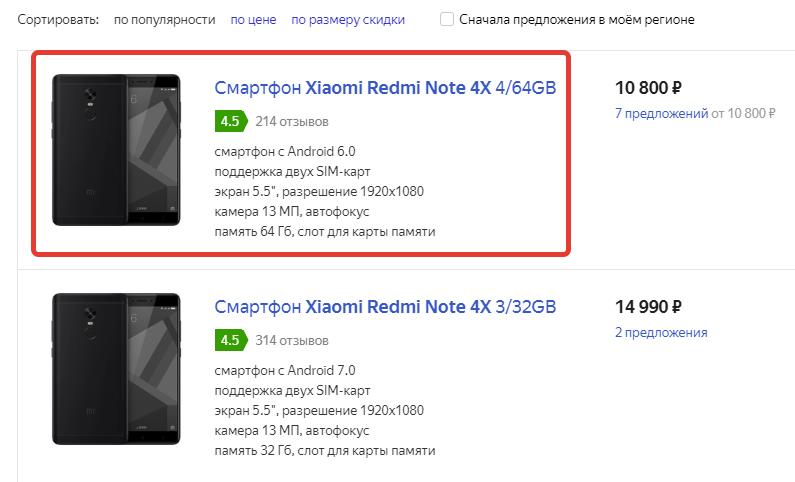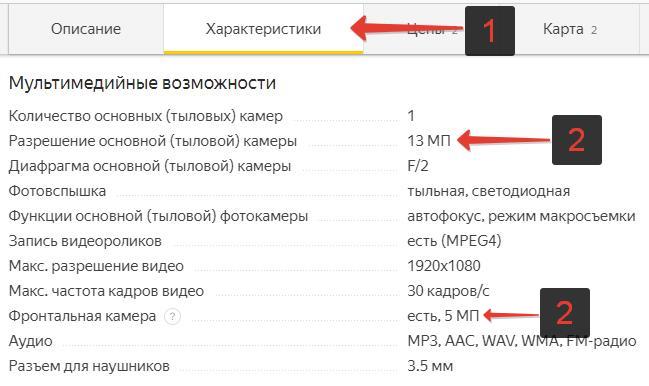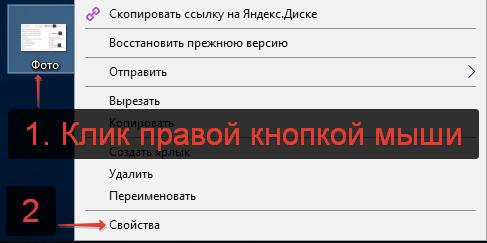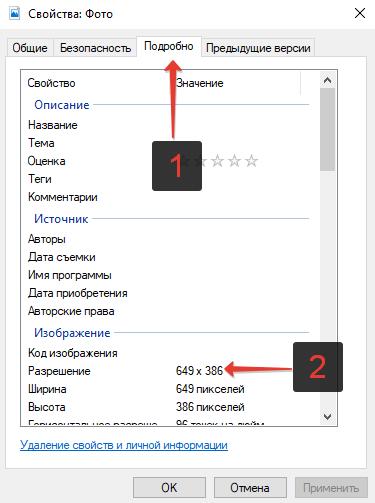Как узнать какая камера в телефоне?
Как узнать сколько мегапикселей камера на телефоне
Автор: Юрий Белоусов · 14.01.2019
Иногда перед владельцем смартфона может встать вопрос о разрешении камеры. Это особенно актуально перед покупкой или продажей мобильного устройства. Ведь многих покупателей в первую очередь волнует вопрос о качестве камеры. Поэтому в этой статье рассмотрим, как узнать сколько мегапикселей камера на телефоне.
Как проверить мегапиксели на камере смартфона
Есть несколько способов узнать количество мегапикселей на камере телефона:
- Посмотреть на упаковке;
- Посмотреть технические характеристики модели на сайте производителя или в каком-нибудь интернет-магазине;
- Посчитать самостоятельно;
- Использовать вспомогательные программы.
С первым способом могут возникнуть проблемы, ведь далеко не все хранят упаковки и инструкции. Да что там говорить… даже гарантийный талон может улететь в мусорное ведро, раньше, чем закончится гарантийный срок. А если все это и не выкидывается, то хранится под грудой лыж, коньков и прочего хлама где-нибудь на балконе, что значительно усложняет их поиск.
Поэтому, оптимальный и самый быстрый способ узнать сколько мегапикселей камера на мобильном телефоне – посмотреть на сайте интернет-магазина.
Я для просмотра технических характеристик какого-либо устройства или бытового прибора использую сервис Яндекс Маркет.
Вот что нужно сделать, чтобы посмотреть разрешение камеры телефона:
- Открыть Яндекс Маркет;
- В поисковое поле ввести модель своего смартфона, планшета, да чего-угодно. В моем примере XiaomiRedmiNote 4X. Вы же должны ввести свою модель. iPhone, Samsung и т.д.;

- Затем нажать кнопку «Найти»;
- Если точно ввести свою модель, то на первой позиции в списке будет именно нужный телефон. Следует перейти по ссылке;

- Далее следует перейти в меню в раздел «Характеристики»;
- В подразделе «Мультимедийный возможности» будет показано количество мегапикселей на камере телефона. В данном случае разрешение основной тыловой камеры 13 МП и фронтальной – 5 МП.

Данный способ достаточно просто и легко позволяет узнать сколько мегапикселей камера на телефоне.
Проблема может возникнуть, в случае, если владелец смартфона не знает модель своего мобильного устройства.
Модель своего телефона можно узнать:
- Посмотрев на коробке;
- Перейдя в настройках своего телефона в раздел «О телефоне».
Как посчитать разрешение камеры самостоятельно
Есть еще один способ узнать разрешение своей камеры в мегапикселях – посчитать самостоятельно. Доверяй, но проверяй. Не всегда стоит верить тому, что написано на заборе.
Чтобы посчитать разрешение камеры на телефоне самостоятельно нужно:
- В настройках телефона выставить максимальное разрешение;
- Сделать снимок (фото);
- Открыть свойства изображения. Для этого следует выбрать изображение в фото галерее, открыть расширенное меню и выбрать пункт «Подробности» (скриншоты сделаны на Android);
- Разрешение будет указано в графе «Файл»:

- Разрешение изображения на телефоне 4160 x 3120 px (пикселя). Необходимо умножить длину на ширину и разделить на 1000000 (1 млн). 4160 * 3120 1000000. В моем случае получилось 12,9792. Округляем и получаем 13 МП.
Вот так вот просто можно проверить сколько мегапикселей у камеры.
Если изображение, сделанное на телефоне, находится на компьютере, то нужно:
- Кликнуть правой кнопкой мыши по изображению и выбрать в контекстном меню пункт «Свойства».

- Выбрать пункт «Подробно» и найти «Разрешение».

Формула подсчета не меняется: следует умножить длину на ширину и поделить на миллион.
Приложения для определения технических характеристик телефона
На Google Play Market собрано огромное множество приложений, которые показывают технические характеристики мобильного устройства (телефона, планшета).
С помощью них также можно легко узнать сколько мегапикселей камера на телефоне.
Скачать можно по ссылке:
Не нашли ответ? Тогда воспользуйтесь формой поиска:
Как узнать, какая камера и экран установлены у вас в смартфоне?
Xiaomi Redmi Note 4x поставляется с 4 видами камер, от двух производителей:
- s5k3l8 — Samsung;
- s5k5e8 — Samsung;
- imx258 — Sony.
- qtech_ov13855 — OmniVision
Для того, чтобы узнать какая из них установлена в вашем смартфоне, заходим в Настройки—>О телефоне.

Пять раз нажимаем на «Версия ядра».
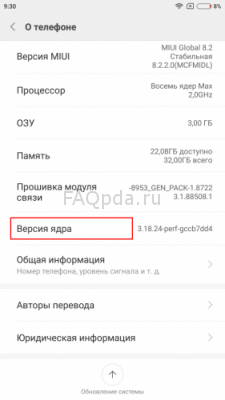
Открываем первый пункт «Информация о версии».
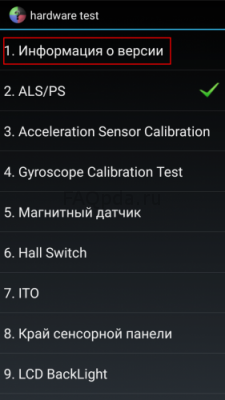
Здесь нас интересуют строчки:
- Front-camera (фронтальная самера);
- Back-camera (основная камера).
Далее смотрим на строчку LCD — это экран.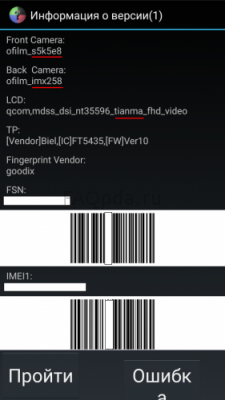
Если же у вас модель Xiaomi Redmi Note 4x на процессоре MTK (а такая появилась с недавних пор), то пункт «Информация о версии» будет скорее всего, на английском языке и называться «Software Version». Выбрав его, нам нужно найти две строчки:
- CCM — основная камера (на скриншоте это s5k3l8 от Samsung)
- CCM-S — фронтальная камера (на скриншоте это s5k5e8yx тоже Samsung)

Спасибо пользователю Олег, за предоставленное изображение.
Вот и все! Теперь вы знаете, как определить, какая камера и экран у вас в смартфоне.
Всего: 49 комментариев
А как узнать какая камера стоит на Xiaomi Redmi Note 4X 4 ГБ / 64 ГБ . с процесором MTK helio X20 ?
Выполните инструкцию и сообщите, что у вас написано в строчках front camera и back camera
Если открыть пункт фронт камера-Открывается фронтальная камера. Пункта back camera-нет вообще. Сделал скриншоты. Не знаю как их вам отправить.
Олег, зайдите в пункт Software Version. В нем найдите две строчки: CCM и CCM-S.
Первый — это основная камера s5k3l8_newNull (в вашем случае Samsung). Второй — фронтальная s5k5e8yx (тоже Samsung).
Если вы не против, мы разместим один из ваших скриншотов в этой статье, чтобы помочь остальным пользователям с определением модуля камеры.
Спасибо большое. Вы мне очень помогли. А я наверное слепой, смотрел и не видел. Скриншот с этой информацией (ссылка), конечно разместите , я не возражаю, может кому то поможет. С ув. Олег.
А дюймов то сколько экран? Хотелось защиту заказать
Можно посмотреть на сайте производителя. На худой конец, измерить диагональ линейкой. Какая у вас модель?
Какая камера считается лучше?
Разницы практически нет. Возможно у Samsung чуть лучше с детализацией. Но это субъективно
У вас на скрине экран от тианма а вот так обозначен экран от Boe , LCD:qcom,mdss_dsi_nt35532_fhd_video. Телефон xiaomi redmi note 4x 3/16 Global.
день добрый, у меня основная камера указана qtech_ov13855 — что это за глюк у меня такой?
Здравствуйте. Это не глюк. Просто у вас модуль камеры от OmniVision, а наша статья немного устарела. Сегодня исправим
Подскажите у меня redmi note 4 global. Зашёл в меню, а там строка дисплея такая mdss_dsi_otm_1911_fhd_video
Какой у меня дисплей?
А что лучше Boe или Tianma?
Здравствуйте, а как узнать, какая камера стоит на redmi 5?
Здравствуйте. Так же, как в инструкции. Пришлите скриншот содержимого пункта: «Информация о версии»
Здравствуйте! У меня Ксиоми Редми Нот4 без всяких букв. Как узнать какая камера у меня установлена? Спасибо.
Здравствуйте! Так же, как и в инструкции. Смотрите, начиная с пункта Xiaomi Redmi Note 4x на процессоре MTK. Вы можете сделать скриншот, загрузить его на фотохостинг и прислать ссылку в комментарии, и мы поможем вам определить производителя камеры
Здравствуйте! Зашел через «версию ядра» как вы и описывали, зашёл в versioninfo, оказалось не то, а чтобы выйты две кнопки fail и pass, нажимаешь первую — напротив надписи versioninfo появляется красный крестик, нажимаешь вторую — зелёная галочка! Когда первый раз зашёл в эту вкладку никаких значков не было! Не подскажете как вернуть назад всё, чтобы не было никаких значков! P.S. Перезагрузка не помогает!
Забыл сказать, у меня телефон redmi 5
Это всего лишь системные тесты. Галочка говорит о том, что вы подтвердили прохождение теста. Красный крестик — что отменили тест или он не сработал
То есть на работу телефона это не повлияет?
Здравствуйте, у меня Xiaomi redmi note 4x 4/64 MTK не глобал.
Нужно поменять экран, но именно на redmi note 4x MTK нигде экранов нету, только на проц snap, а если на mtk то только для redmi note 4, а для 4x mtk нету, а с note 4 на 4x не подходит, там болты снизу, а на моем 4x их нету, как быть?
Здравствуйте! Не уверен, но возможно этот
Лучше уточнить у продавца
Да, вроде он, спасибо!)
Где-то читал, что экран tianma лучше, так как у Boe слишком много желтого — так ли это? Первое: если я возьму Xiaomi redmi note 4x 3/32, я так понял с описания, что именно на них стоит экран тианма а на модели 3/16 boe? Или не факт? И как можно тогда выбрать или заказать телефон чтобы у него был экран Тианма и камера от Samsung? И второе: с какой версией или прошивкой брать телефон: глобальной или международной, чтобы она сразу была рускоязычная, не обновлялась ни по какому воздуху (так как я ничго совершенно в этом не понимаю)?
Заранее спасибо за ответ.
Это совсем не факт. Как выглядит tianma, можете посмотреть здесь: http://faqpda.ru/xiaomi/xiaomi-mi-a1/sravnenie-ekranov-tianma-i-ebbg
Однако, это не значит, что в redmi note 4x, он будет выглядеть так же. Дело в том, что Xiaomi устанавливает комплектующие абсолютно рандомно, никак не привязывая их к версии устройства. Если очень хотите дисплей от tianma, можете уговорить продавца подобрать вам именно такой. Но вряд ли он согласится.
Что касается прошивки, то берите сразу с глобальной. Там будут необходимые языки и обновление по воздуху
Спасибо за ответ и предоставленную ссылку. Хотя если следовать ссылке — телефон с экраном от EGGB мне понравился больше -он ярче. И в коментариях к этой ссылке указано, что этот экран ярче и сочнее. А что вы посоветуете исходя из практики и своего опыта? И еще подскажите пожалуйста: в списке версий встречается — «смартфон EU/CE сертифицирован в Украине», но он дороже от остальных на 2 тыс.грн. и встречается формулировка — Азиатская версия, а еще чаще вообще без указания версии. Как получить именно с глобальной прошивкой как вы советовали и стоит ли гнаться за сертифицированным в Украине, переплачивая за это практически 50% стоимости телефона. И еще один вопрос — о гарантии. на некоторых гарантия указывается 12 мес., но они опять же на 1 тыс грн. дороже, а на некоторых 3 мес., но они дешевле. Причем у одних указывается — гарантия от производителя, а на других — гарантия от магазина. Что посоветуете — от производителя или от магазина, как это действует? Получается, если я возьму телефон с 3 мес. гарантии непонятно какой от производителя или от магазина и на 4 месяц он у меня сламается, он не подлежит уже ни какому гарантийному обслуживанию? И еще: подскажите пожалуйста, у меня все телефоны были черного цвета. Сейчас понравиля и хотелось бы приобрести золотистый. Скажите, как краска не вытирается со временем или лучше уже брать проверенный черный?
Виталий, очень много вопросов, не касающихся инструкции. У нашего сайта есть форум faqpda.ru/forum. Пожалуйста, в следующий раз, задавайте их именно там. Теперь, давайте разберёмся:
1) Лично у меня tianma и он мне нравится. Хотя были и другие. Но, если вы не возьмёте два смартфона с разными экранами и не расположить их рядом, заметить отличие в них будет очень сложно. Поэтому, можно брать любой
2) По поводу сертификации. Да, он действительно прошёл её в Украине, соответственно и стоимость его возросла. Однако, лучше он от этого не стал. Очень важным отличием, может оказаться отсутствие необходимых частот. Но опять же, напишите на форум, и там разберёмся. В комментариях это делать совсем неудобно.
3) Гарантия. Вы берете его в магазине Украины или на Алиэкспресс? Если первое, то здесь не важно, чья гарантия. Если второе, то там возможно только от продавца. И в этом случае, вам придётся обратиться в тот сервисный центр, с которым работает AliExpress.
4) Если говорить о золотистом цвете, то вытирание краски не замечал. Просто потому, что все смартфоны обычно в чехле. Но я не думаю, что это произойдёт
И уточните наличие CDMA, если он необходим, т.к в глобальных версиях, его нет
Здраствуйте! У меня не работает модуль камеры на redmi note 4, будет ли он «дружыть» телефон с другим модулем, который устанавливают в эту модель или должен быть аналогичный?
Здравствуйте! Они должны быть идентичны. Но лучше посмотреть маркировку той, что установлена сейчас и заказать такую же. Были случаи, когда заменив Samsung на Sony, камера не работала
здравствуйте! у меня redmi note 4 3/32 global. Вопрос — при фото или видео съемках на зумме во всем его диапазоне нет четкости. резкости особенно при зумме 8,6.4,. в сервисном центре мне говорят, что Вы хотите — за такие деньги. Считаю. что при камере 13Мп и зумме 8 должно быть все четко — это не доработка производителей данных смартфонов. Например, у меня перед этим был смартфон Lenovo K5 на 50 долларов дешевле, снимал самолет А-380 ( высота 10000 м) с поверхности земли при макс зумме — все четко и красиво. Ответьте, пожалуйста,прав я или в чем-то ошибаюсь. Ведь порой производители втюхают какую — нибудь фишку. а как она работает по качеству их не интересует, лишь бы деньги содрать. Заранее спасибо. С ув-м, А.А.
Здравствуйте! Камера никогда не была сильной стороной бюджетных моделей Xiaomi. Но здесь очень многое зависит от прошивки. Ещё бы пример фото увидеть. Можете загрузить на наш форум http://faqpda.ru/forum/index.php?threads/51/
Здравствуйте, на моем Xiaomi Mi A1(Android One, чистый андроид) установлено последнее Октябрьское обновление с Android 8.1.0 Oreo на борту. Пытаясь 5 раз(и более) нажать на «Версия Ядра» ничего не происходит. Как открыть данное меню?
Здравствуйте! Наберите *#*#6484#*#*
Не от двух производителей, а от трёх! Считать не умеешь?
1. гнусмас,
2. сонька,
3. омнизрение.
Ребят, помогите пожалуйста, отдал телефон по гарантии, на замену дисплея и сканера отпечатка пальца, в итоге заметил что сканер не поменяли, в СЦ спокойно сказали, что заменили его на б/у, я в шоке, и у меня большие сомнения по поводу оригинальности дисплея, так как они объяснили что за деньги они ставят не оригинальные, а якобы по гарантии они ставят оригинал, при выключенном телефоне, на дисплее видна как бы сетка, в клеточку экран, до замены на старом такого не было, в телефоне как Lcd написано : hx8394f_hd720p_video_BOE
Помогите разобраться телефон xiaomi 4x
Да, такая сетка встречается на не оригинальных дисплеях. Обычно, чтобы от неё избавится, достаточно наклеить плёнку или стекло. А с чем была связана замена сканера и дисплея? Были проблемы в работе?
Да, на родном дисплее, вылезло жёлтое пятно, а сканер работал час от силы, на след день уже не работал. А насчёт hx8394f_hd720p_video_BOE??
И какие доводы мне привести о неоригенальности смартфон.
И ещё я заметил что при автонастройки яркости экрана, яркость не меняется совсем, хотя на родном менялась даже по отношению угла наклона от люстры, т. е. Если смотрит на люстру темнее, стоит от вернуть темнее.
И ещё у жены xiaomi 5, так там такой яркий белый, не сравнить небо и земля, мой на её фоне просто серый. Спасибо за оперативный ответ, надо похоже ехать долбить их, я так то предупредил, что проверю оригинальность у знакомого СЦ, они рассказывают что поставили дисплей которые якобы ставились на первые 4x
И ещё по краям следы от клея (остатки) не аккуратно похоже клеели
Может у вас датчик освещённости не работает? Проверьте его в тесте.
На Xiaomi действительно ставятся дисплеи от разных производителей и разница в яркости возможна, но не должна быть слишком сильной. Тот, что установлен у вас можно назвать оригинальным.
Следов от клея быть не должно
Спасибо большое, ещё заметил что отверстие под фронтальную камеру смещено, из за этого при съёмки сильно затемнены верхние углы и верх полукругом
Какой фирмы стоит камера на Xiaomi Redmi Note 5?
9 приложений для проверки технических характеристик телефона
Сегодня многие люди меняют смартфоны чаще, чем перчатки, и запомнить характеристики очередной приобретённой модели может быть очень сложно. Кроме того, иногда вам может понадобиться определить, сколько свободного места осталось на вашем устройстве или какая скорость сетевого соединения.
С помощью представленных ниже приложений вы легко можете узнать спецификацию вашего смартфона и различные его технические параметры.
Inware

С помощью Inware вы можете взглянуть на все аппаратные характеристики вашего телефона. Вы даже узнаете время безотказной работы, установленный патч безопасности и многое другое. Приложение позволяет настраивать и изменять тему оформления в соответствии с понравившимся вам стилем. Inware доступен бесплатно в Google Play.
Device Info HW

Иногда бывает нужно приложение, которое может сделать всё. Именно таковым является Device Info HW. Помимо просмотра подробной информации о технических характеристиках смартфона, приложение позволяет выполнять тест вашего ЖК-дисплея. Кроме того, вы легко можете сравнить свой смартфон с каким-то другим. Бесплатно в Google Play.
Geekbench 5

Когда дело доходит до запуска тестов на телефоне, многие пользователи выбирают Geekbench. С помощью этого приложения вы также получите информацию о питании смартфона. Скачать Geekbench бесплатно можно в Google Play.
Моё устройство

Моё устройство — это отличное приложение для проверки наиболее распространённых спецификаций мобильных телефонов. Впрочем, это приложение способно на большее. Например, оно может показать, какие датчики установлены на вашем устройстве. Можно просматривать подробную информацию о температуре и состоянии аккумулятора. Бесплатная версия (с рекламой) доступна в Google Play.
Phone Information

Благодаря Phone Information вы узнаете не только все характеристики вашего смартфона, но и температуру его работы. Если какой-то конкретный параметр отсутствует, но вы хотите его видеть, можете связаться с разработчиками, чтобы попытаться добавить его. Приложение доступно бесплатно в Google Play.
DevCheck Hardware and System Info

DevCheck предоставляет вам прекрасную инструментальную панель для быстрого просмотра всех технических параметров. Прямо из приложения вы можете увидеть, насколько задействована оперативная память вашего мобильного устройства или как сильно загружен в данный момент его процессор. Кроме того, в режиме реального времени вы сможете следить за скоростью сетевого подключения. DevCheck доступен бесплатно в Google Play (с покупкой дополнительных опций внутри приложения).

Прежде чем попасть в Play Store, CPU-Z стал очень популярным приложением для стационарных компьютеров. С его помощью пользователи ПК могли отслеживать различные процессы, происходящие внутри их машин. Теперь вы можете делать то же самое и с «компьютером», лежащим в кармане. CPU-Z доступен бесплатно в Google Play (с покупкой дополнительных функций из приложения).
SYSTEM INFORMATION

SYSTEM INFORMATION не полагается на броский дизайн, чтобы привлечь внимание потенциальных пользователей. В нём имеется встроенный ночной режим… и это, пожалуй, всё. Но зато с помощью этого приложения вы легко можете просмотреть все технические характеристики своего мобильного устройства, а также увидеть все приложения, установленные на нём. Бесплатно в Google Play (с покупкой дополнительных опций из приложения).
Sys-I (Android System Info)

Sys-I позволит вам собрать максимум информации о вашем смартфоне. С его помощью вы даже узнаете, от Google ли ваш Pixel или это вариант Verizon, определите ваш IP- или MAC-адрес и т.д. Приложение можно скачать бесплатно в Google Play.
Как узнать технические характеристики телефона, камеры на смартфоне или планшете Андроид: инструкция, скачать 6 лучших программ для проверки характеристик телефона на Андроиде
Статья приведет список приложений, с помощью которых можно узнать характеристики гаджетов на Андроид.
Как узнать технические характеристики телефона, камеры на смартфоне или планшете «Android»? Как определить процессор на моем гаджете? Вопросы такого рода часто задают владельцы телефонов под управлением «Android». В сегодняшнем обзоре мы дадим вам ответы вместе с ссылками на соответствующие приложения.
Для начала скажем, что в определенных случаях скачанная из интернета очень нужная вам программа не функционирует, даже если вы установили ее правильно. Почему так происходит?
Суть в том, что многие нелицензированные приложения работают только на определенных телефонах с определенными техническими характеристиками. Вероятно, ваш телефон не соответствует требованиям таких приложений, потому они отказываются работать.
Значит, перед тем как использовать какое-либо приложение, вам следует разобраться в возможностях вашего телефона. У вас есть три варианта, как сделать это:
- Ознакомиться с инструкцией, которая идет вместе с телефоном (внутри коробки)
- Просмотреть информацию в настройках телефона («Настройки—Система—О телефоне» — путь почти для всех телефонов). Правда, здесь вам нужно будет заходить в разные вкладки, данные даются вразброс.
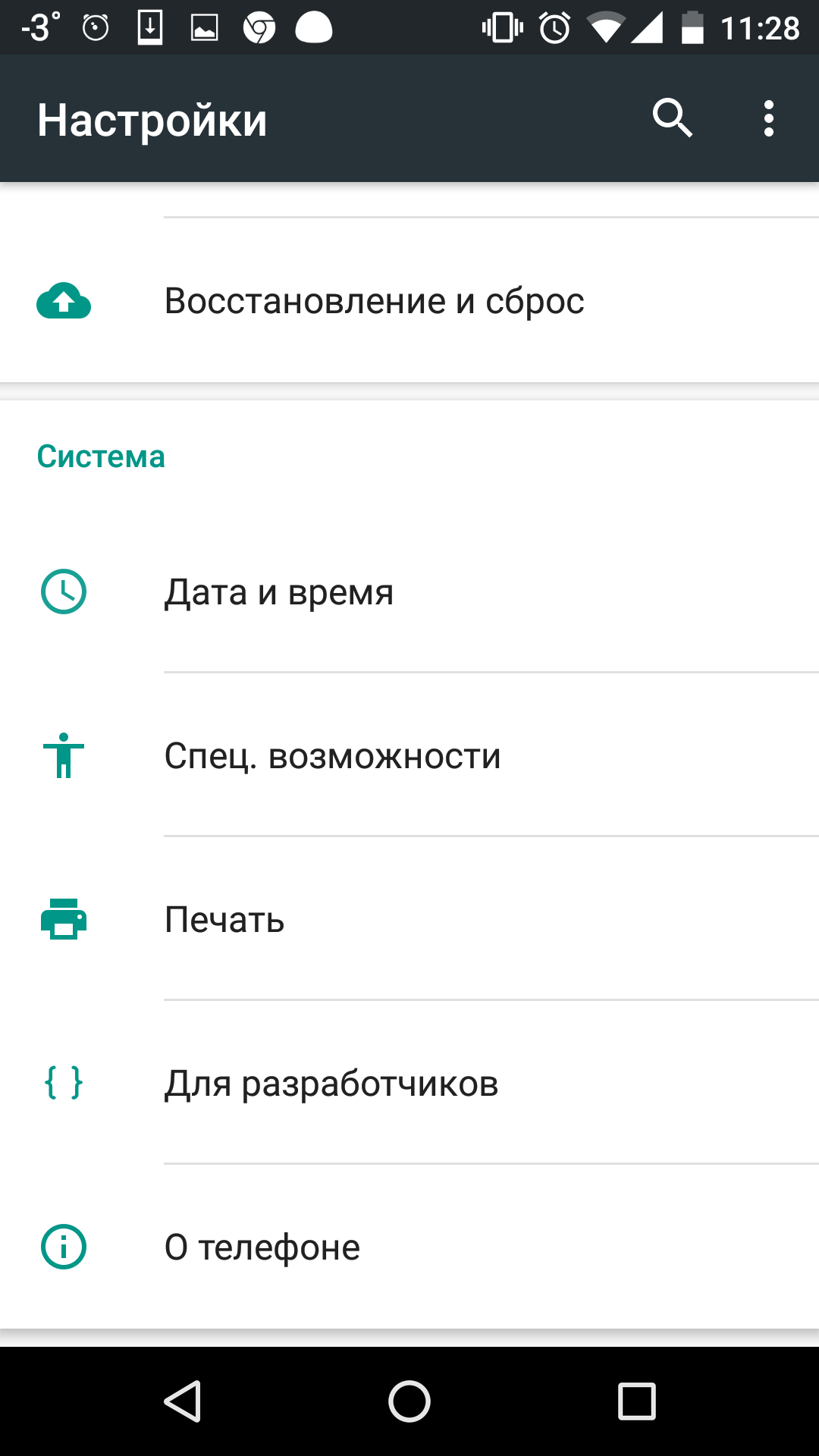
Приложения для анализа характеристик устройств «Android»
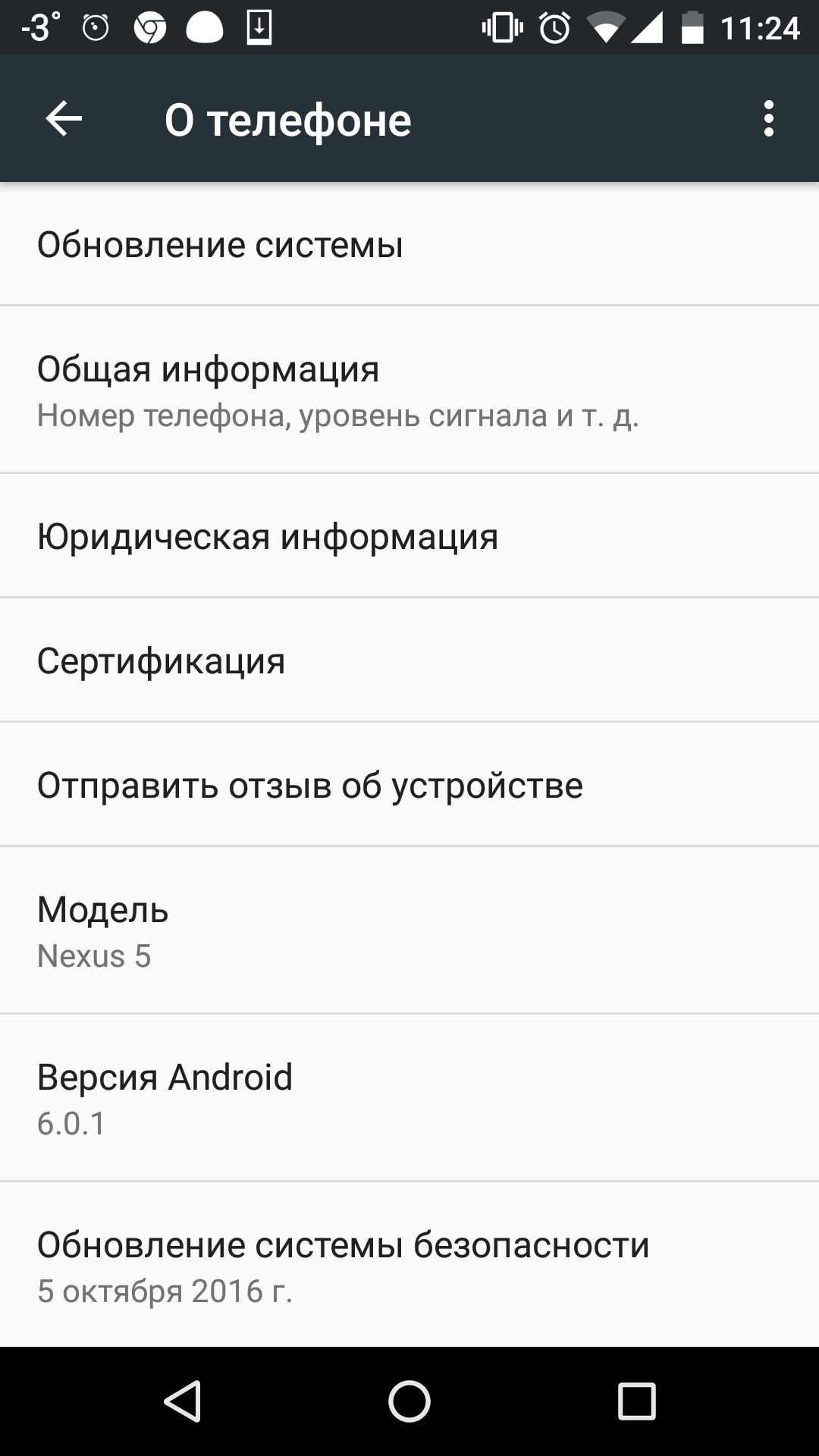
Приложения для анализа характеристик устройств «Android»
- Использовать специальное приложение, которое поможет детально и подробно познакомиться со всеми характеристиками смартфона.
В первых двух случаях вы сможете разобраться сами. Но мы предлагаем третий вариант, поскольку он наиболее удобный и даже полезный.
Как проверить реальные технические характеристики, параметры, разрешение камеры, сколько ядер, какой процессор у смартфона, планшета на «Android»: инструкция, ссылки на скачивание программ
Когда вы будете выбирать программу для проверки характеристик вашего смартфона, вам нужно опираться на ваши конкретные потребности. Что вы хотите узнать? Информацию о процессоре? Необходимо разобраться, насколько нагревается железо? Как нагружается процессор? Ниже мы приведем ряд приложений, с которыми вы можете ознакомиться и выбрать что-либо подходящее для себя.
«AIDA64»
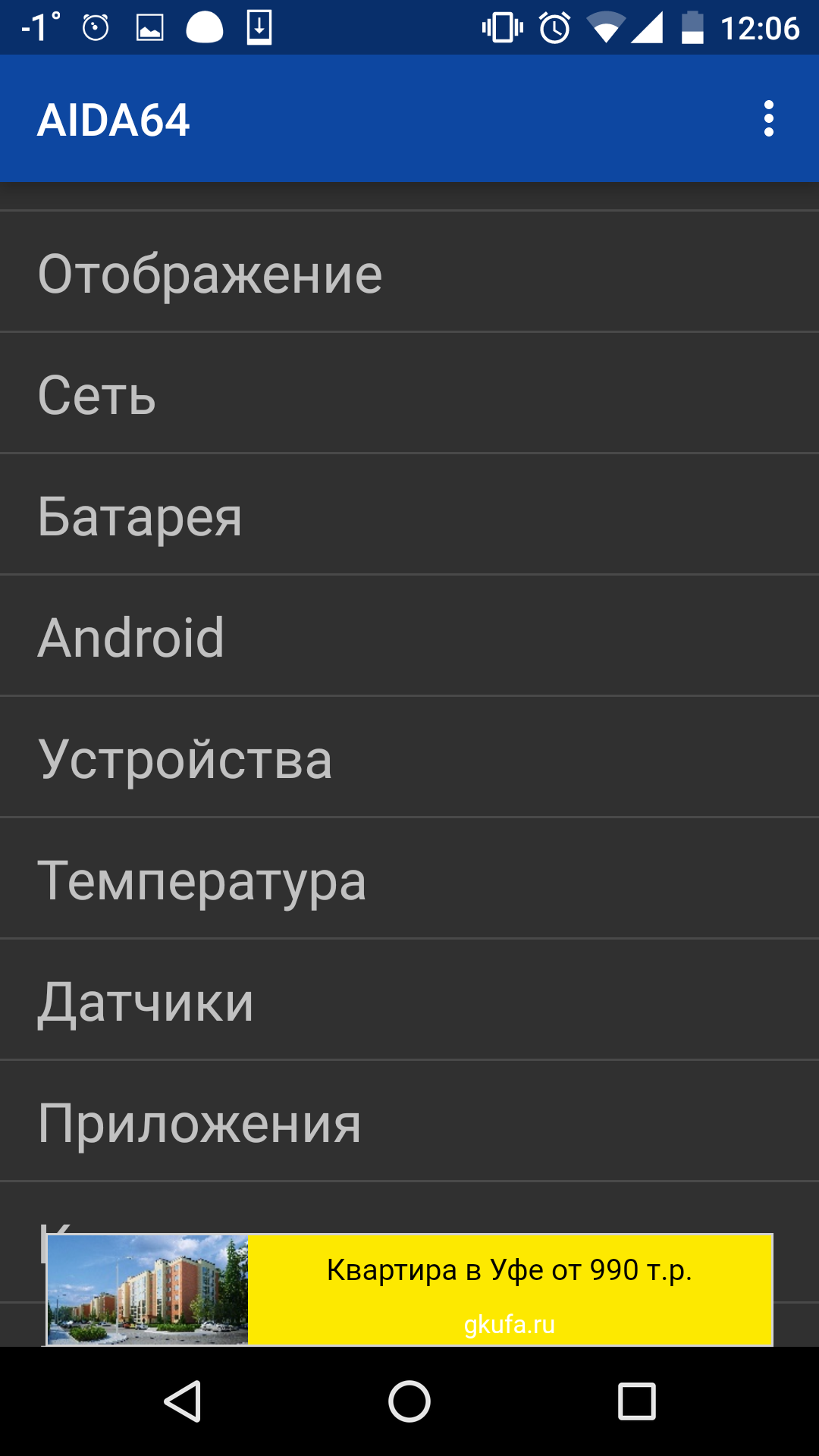
Приложения для анализа характеристик устройств «Android»
Данная программа известна многим пользователям персональных компьютеров, поскольку она широко используется для анализа всего железа на ПК. Аналогичное приложение также применяется и для смартфонов. Данное приложение «AIDA64» примечательно тем, что дает возможность очень подробно показывать всю информацию о вашем устройстве на «Android».
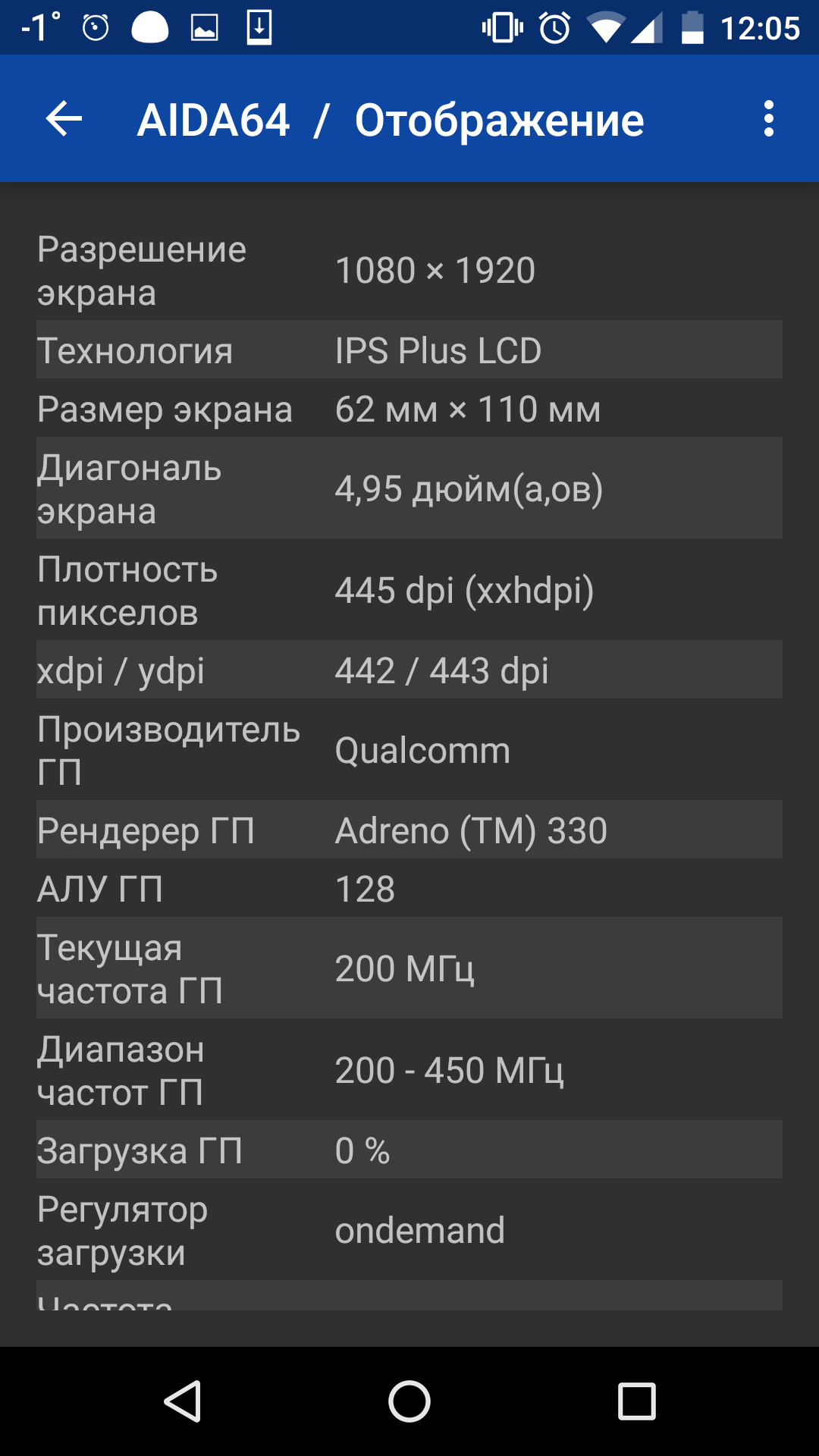
Приложения для анализа характеристик устройств «Android»
Вы будете знать данные об аккумуляторе, различных датчиках, показателях температуры и так далее. Такой информации достаточно много, поэтому программа, вероятнее всего, будет полезна специалистам и разбирающимся в этом пользователям. Обычным людям большая часть данных просто не пригодится. Но тем не менее приложение очень полезное.
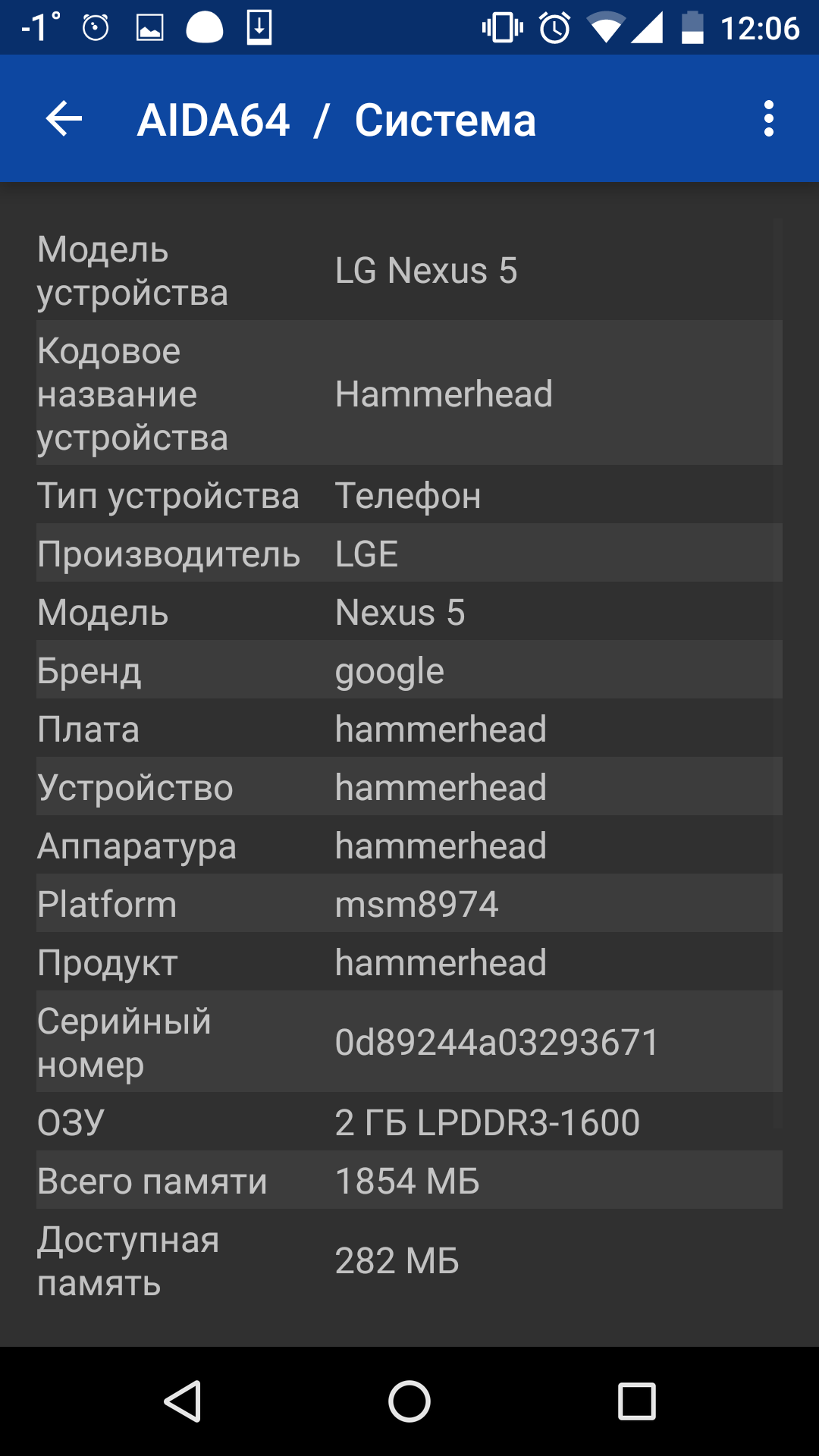
Приложения для анализа характеристик устройств «Android»
«CPU Identifer»
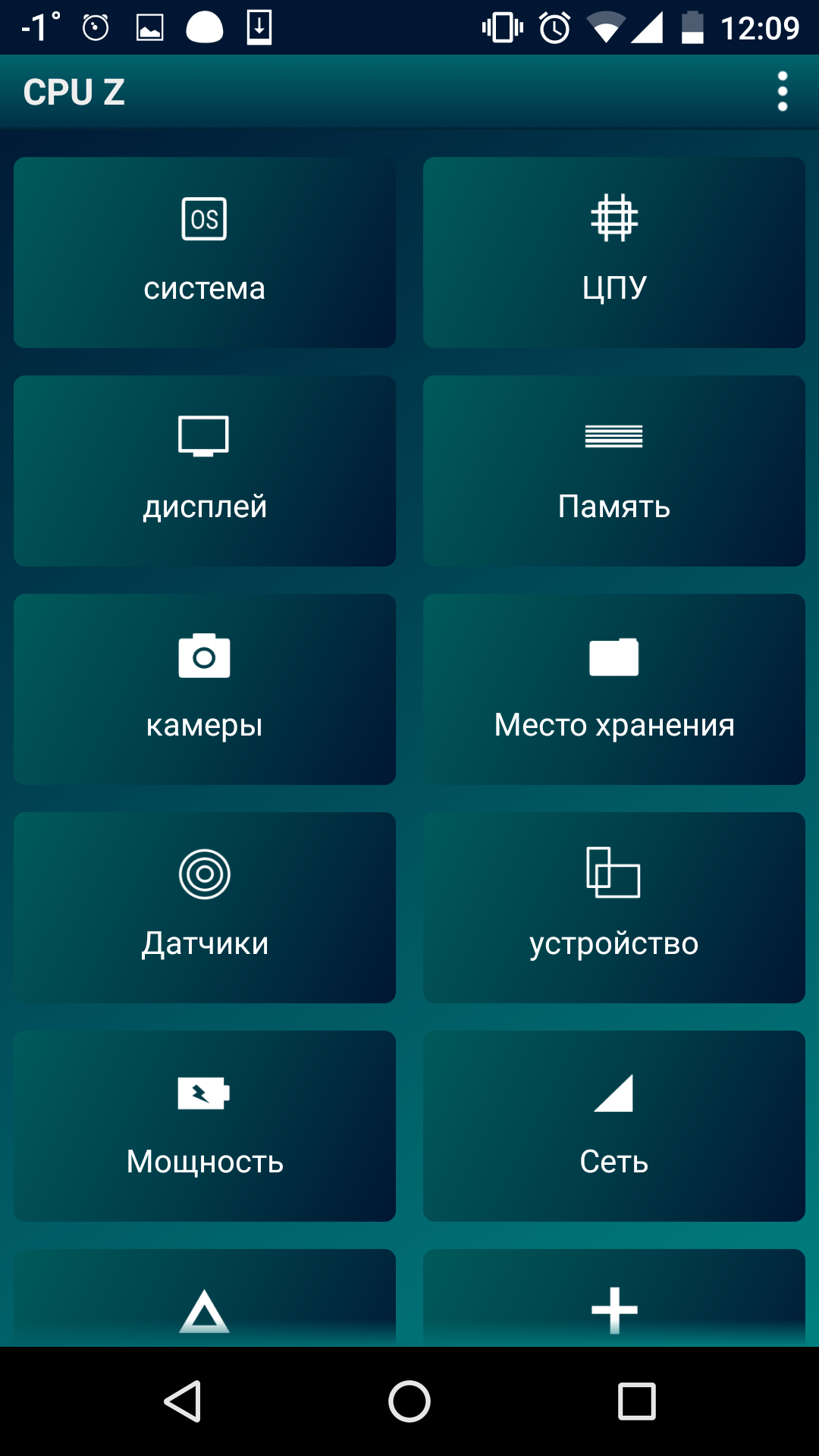
Приложения для анализа характеристик устройств «Android»
Это приложение хорошо будет понятно обычным пользователям, поскольку имеет доступный интерфейс. Также владелец гаджета узнает все о своем дисплее, датчиках, процессоре, памяти и прочих деталях. Правда, бесплатная версия программы «CPU Identifer» будет ограничена, некоторые ее функции останутся недоступными.
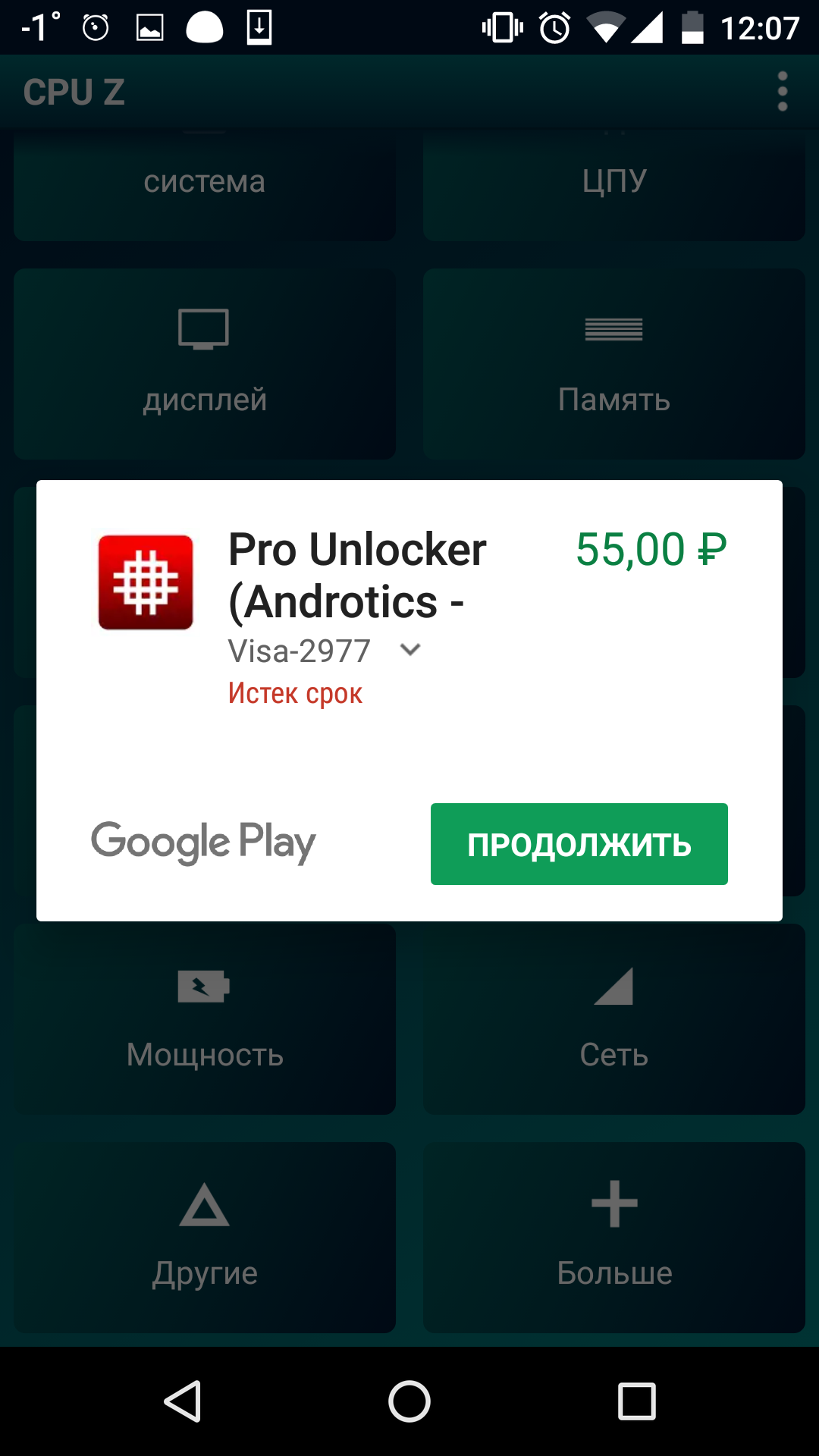
Приложения для анализа характеристик устройств «Android»
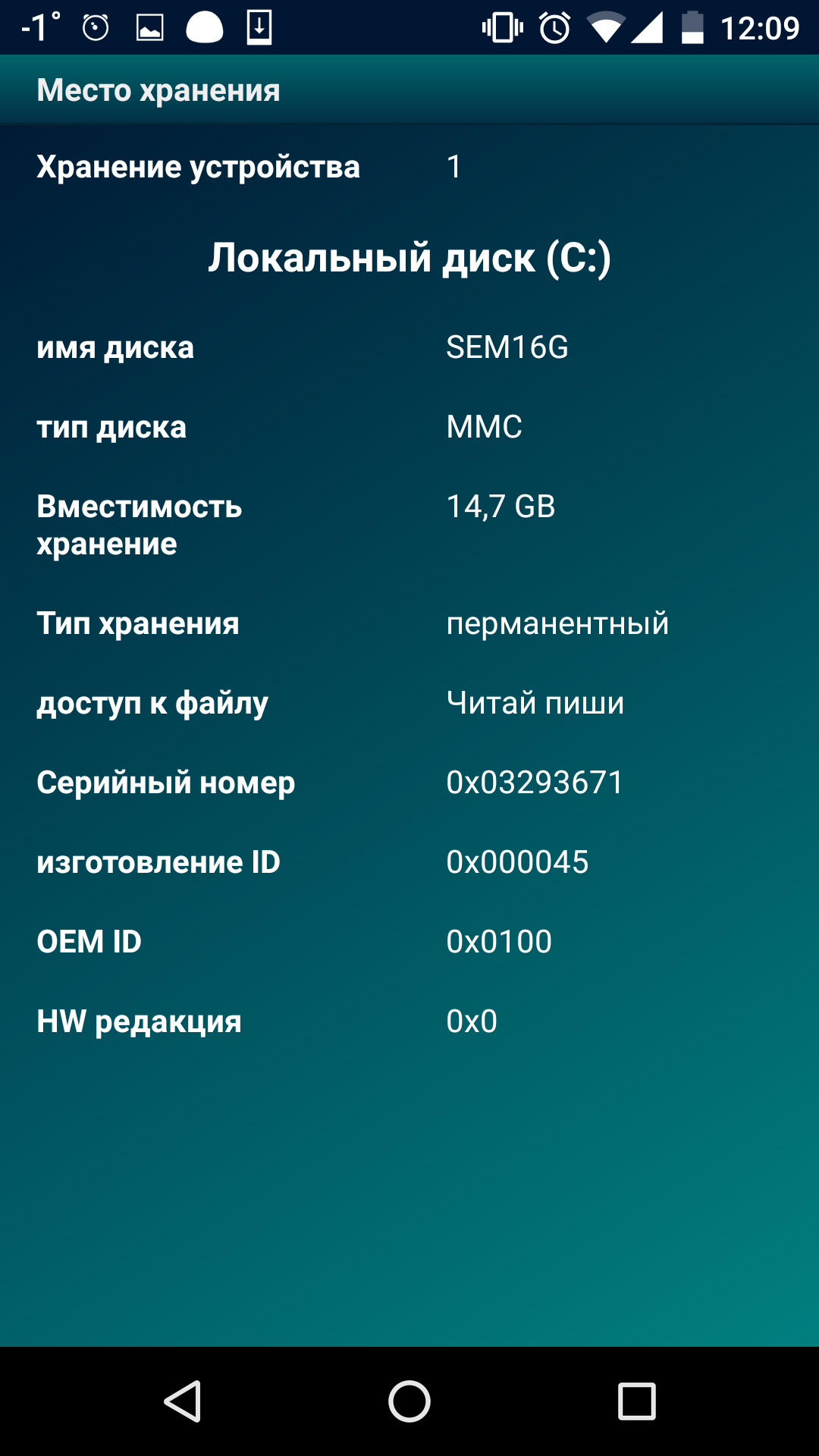
Приложения для анализа характеристик устройств «Android»
«Antutu»
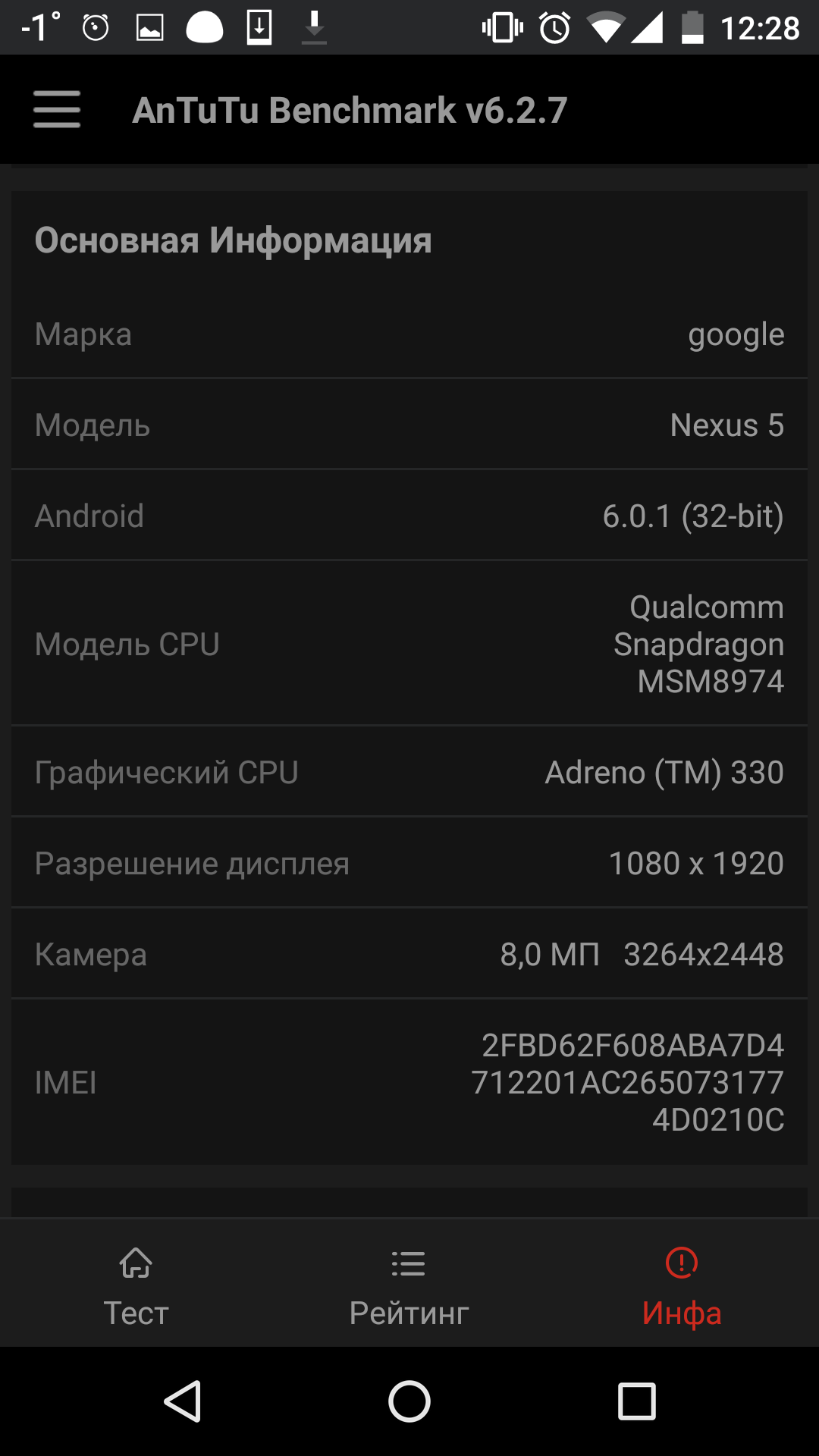
А это уже более «навороченное» приложение. Оно позволяет не только разузнать данные по вашей модели смартфона, но также и проводить тесты устройства. Вы сможете сравнить свой телефон с другими экземплярами. Вам будут известны только необходимые характеристики, что упрощает процесс их изучения.
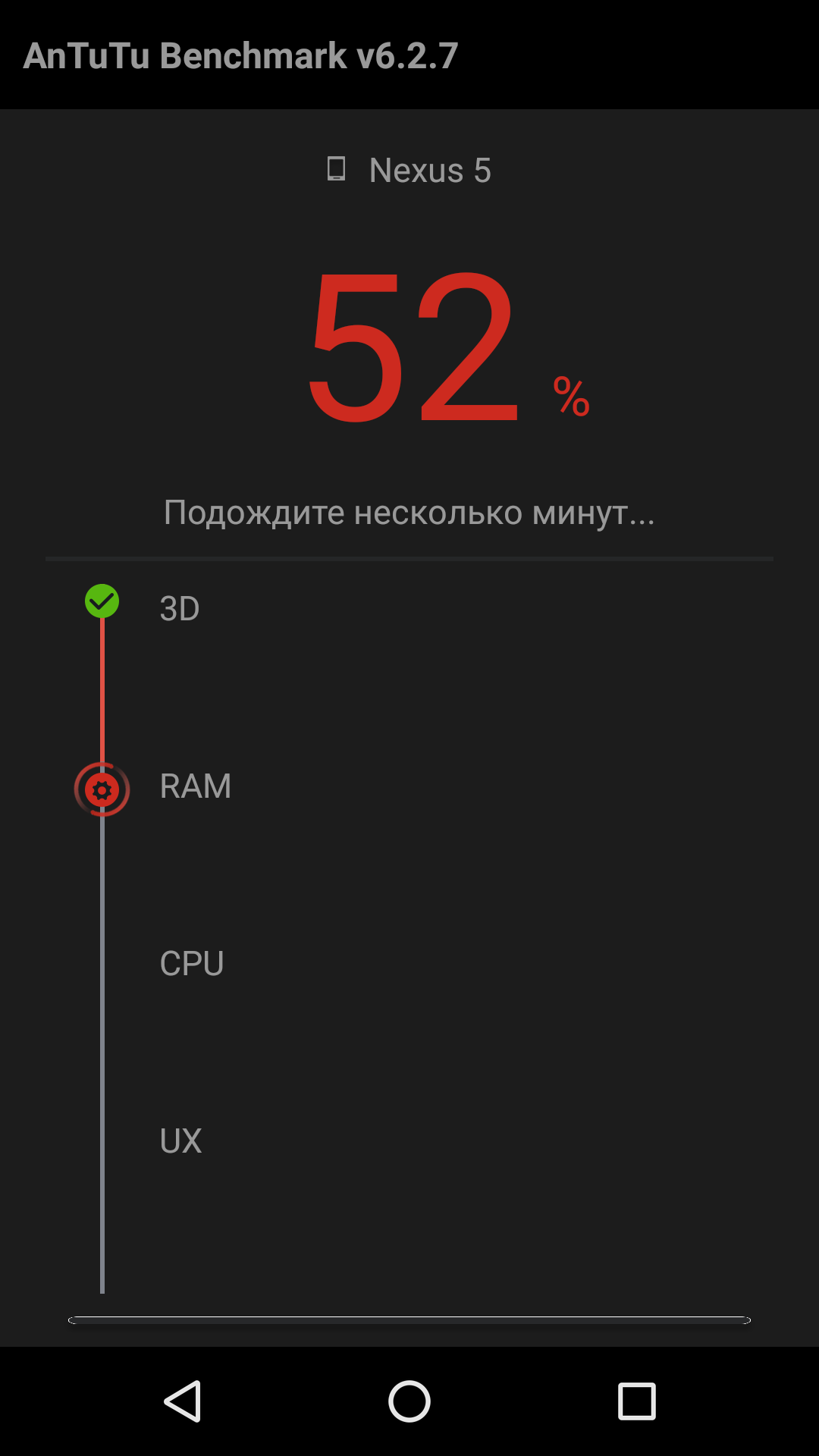
Приложения для анализа характеристик устройств «Android»
Протестировать вы сможете как обычный, так и графический процессоры. Это происходит при максимальных нагрузках, но если вы в этом не разбираетесь, то лучше не пользуйтесь такой функцией.
При тестировании вы сможете использовать видео из интернета. При этом телефон будет нагреваться, что естественно для подобных процедур. В конце теста вы увидите на дисплее полученные результаты. Таким образом вам будет известно, какие игры ваш телефон может потянуть, а какие лучше не использовать.

Приложения для анализа характеристик устройств «Android»

Приложения для анализа характеристик устройств «Android»
Правда, применение в качестве тестирующего видео, показанного выше на скриншоте, будет возможно только с помощью дополнительного приложения, которое вы можете скачать здесь. Подобное дополнение расширяет возможности программы «Antutu», иначе вам будут доступны только обычные тесты своего телефона.
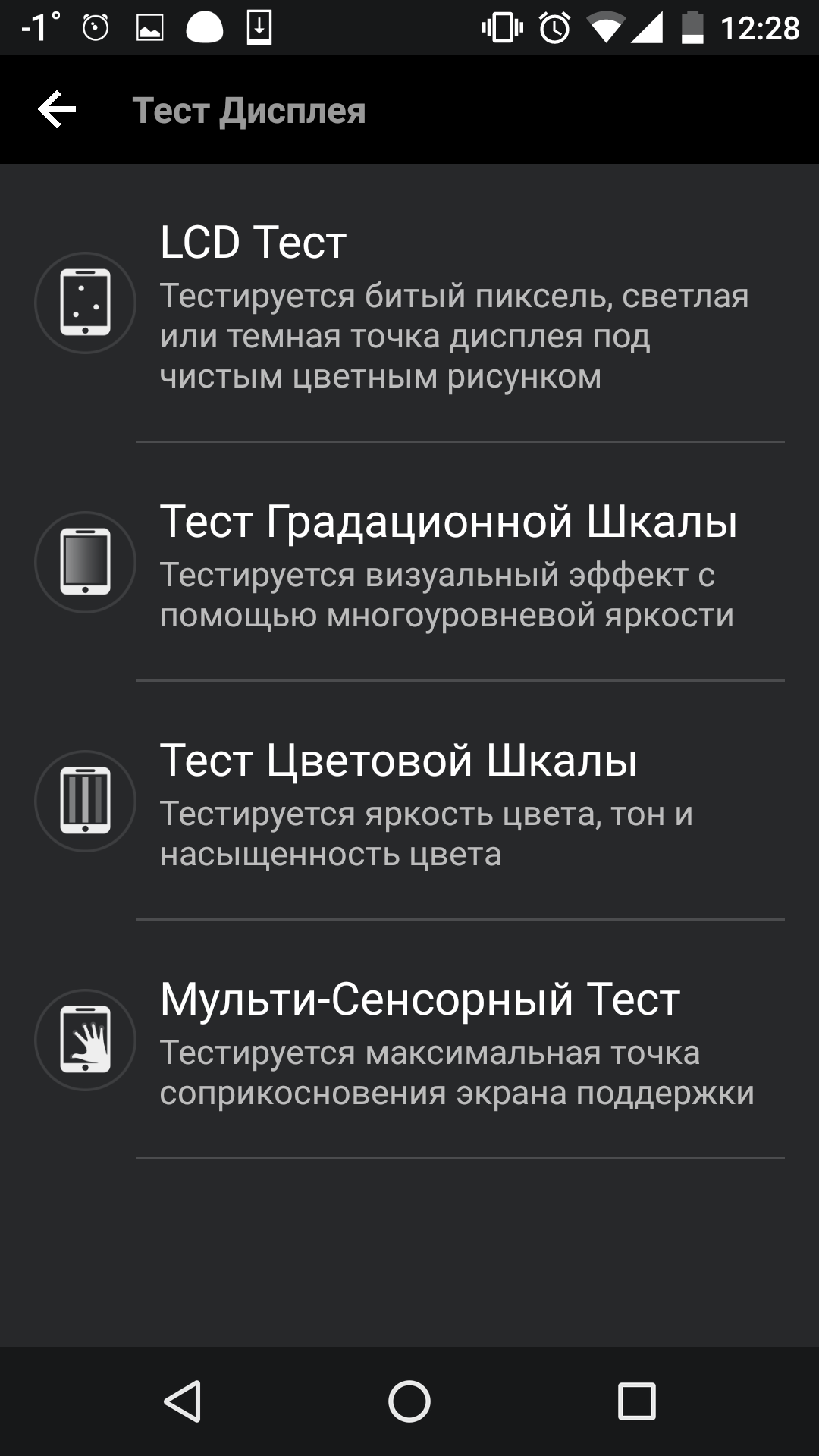
Приложения для анализа характеристик устройств «Android»
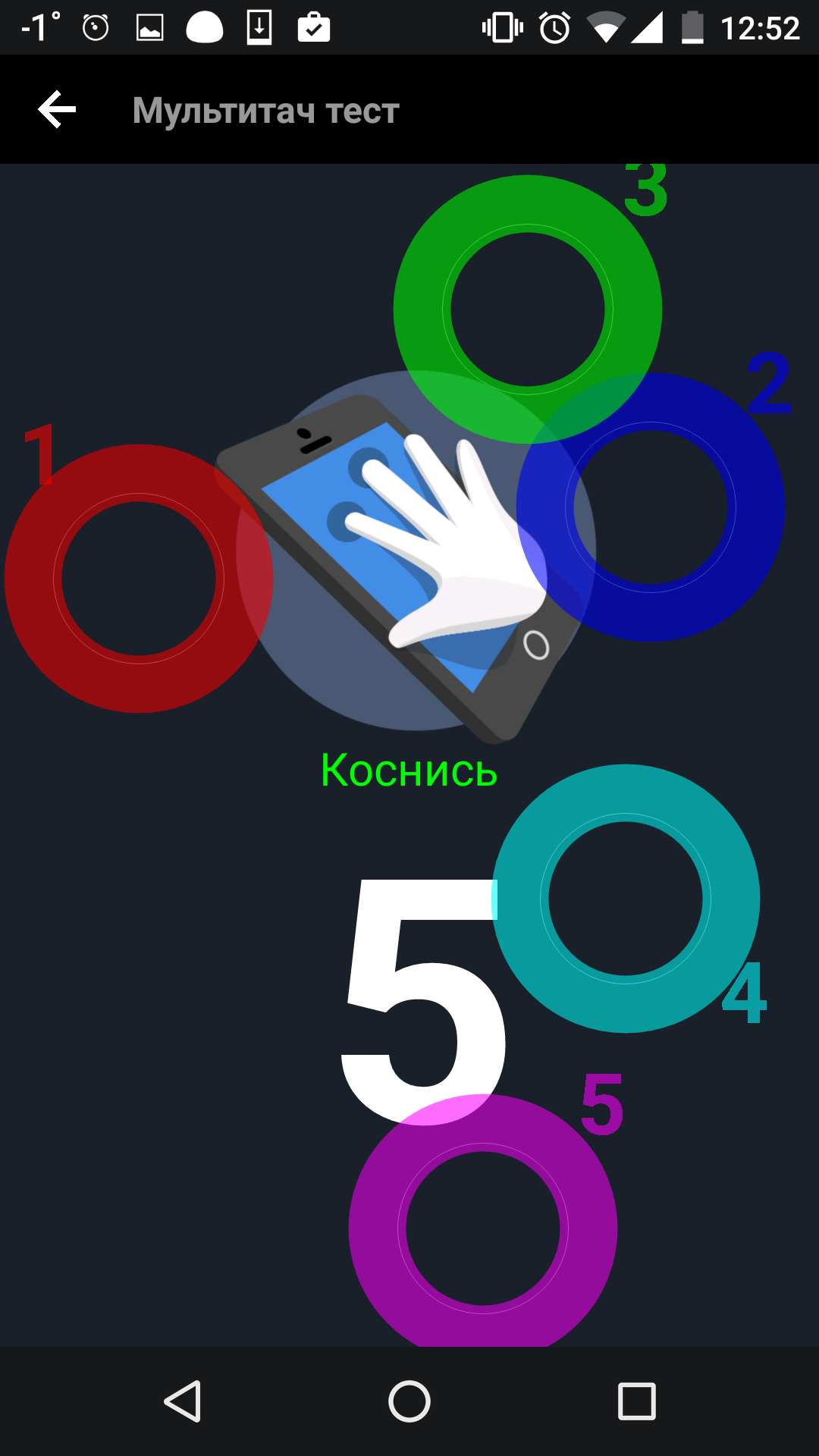
Приложения для анализа характеристик устройств «Android»
Если желаете, то в качестве еще одного дополнения к программе «Antutu» вы можете скачать вот это приложение. Благодаря этому возможно проводить манипуляции с QR-кодом и ПК.
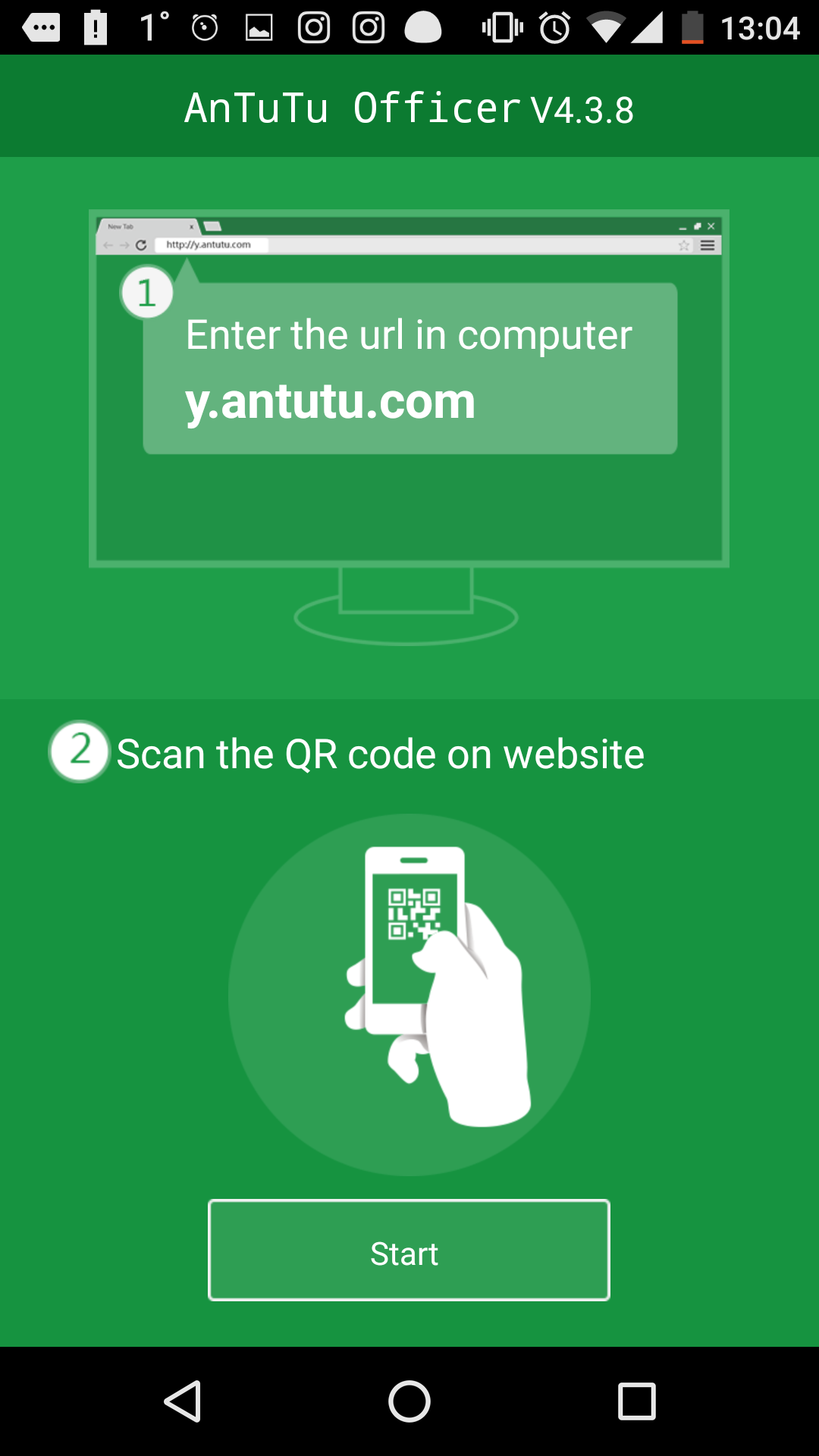
Приложения для анализа характеристик устройств «Android»
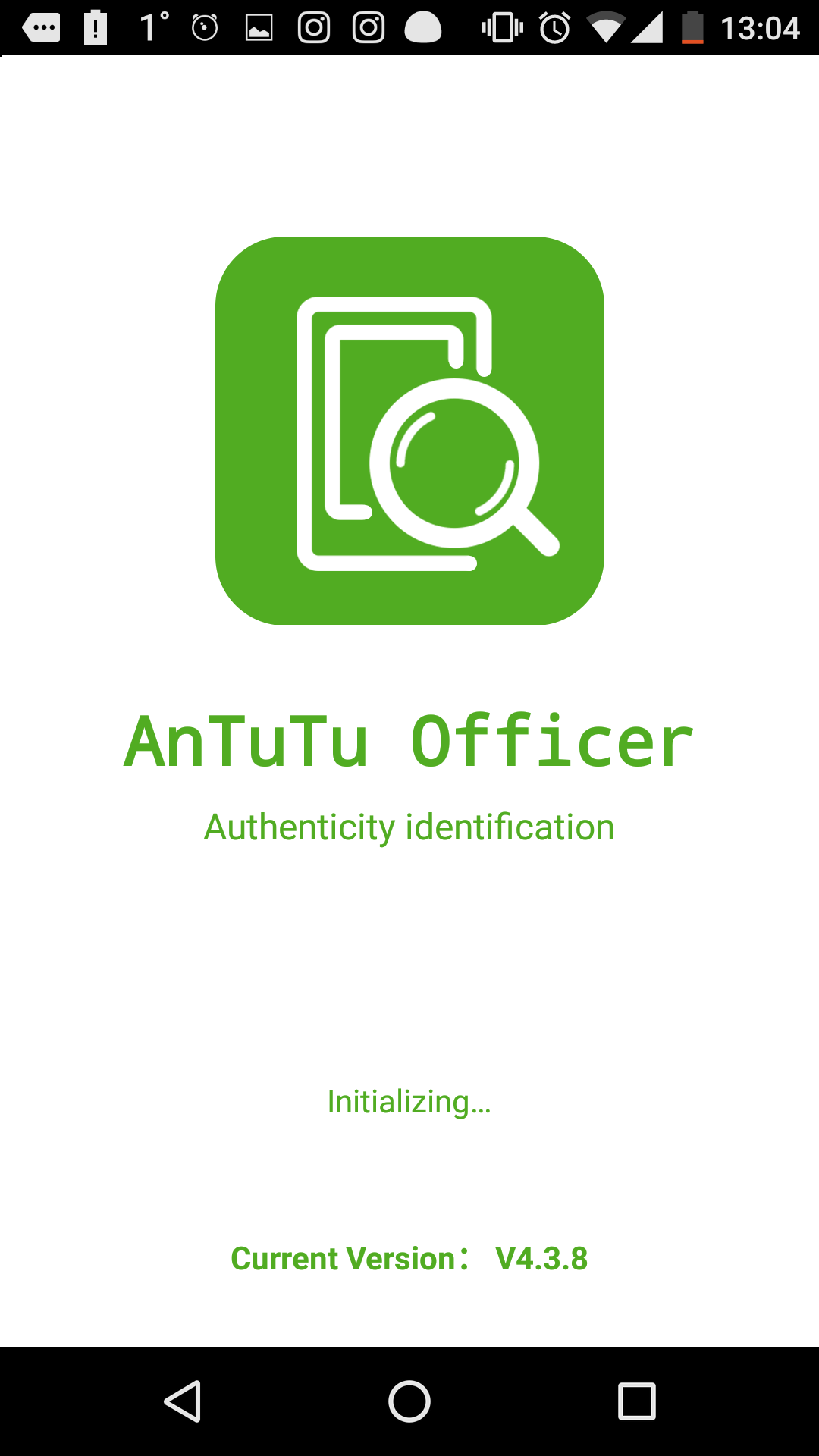
Приложения для анализа характеристик устройств «Android»
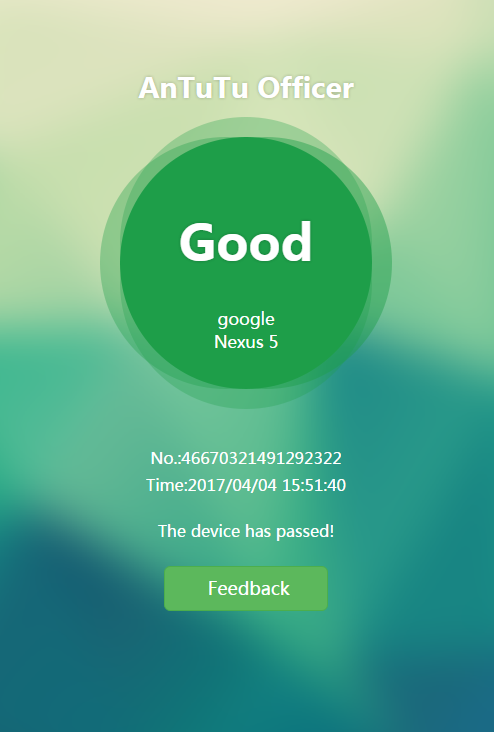
Приложения для анализа характеристик устройств «Android»
«Droid info»

Приложения для анализа характеристик устройств «Android»
Более простое приложение, которое предоставит информацию о технических характеристиках вашего смартфона. Вы будете знать основные необходимые данные. Но следует сказать сразу о некоторых минусах программы «Droid info».
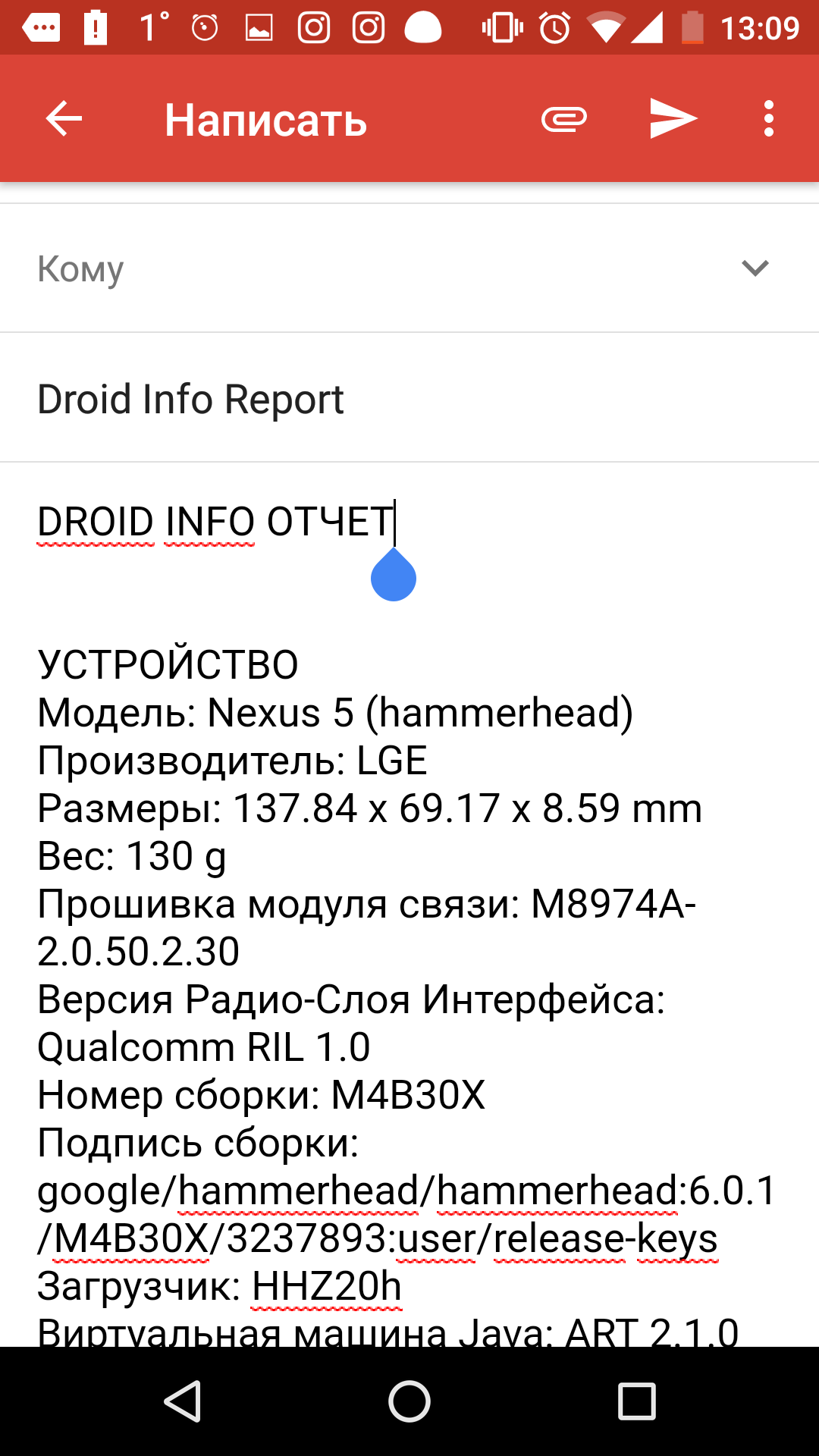
Приложения для анализа характеристик устройств «Android»
Дело в том, что программа «Droid info» не до конца доработана, поскольку давно не обновляется. Из-за этого она предоставляет иногда недостоверную информацию. И это очень жаль, так как приложение хорошее, имеет доступный интерфейс, удобную навигацию, не вызывает никаких затруднений при ознакомлении.
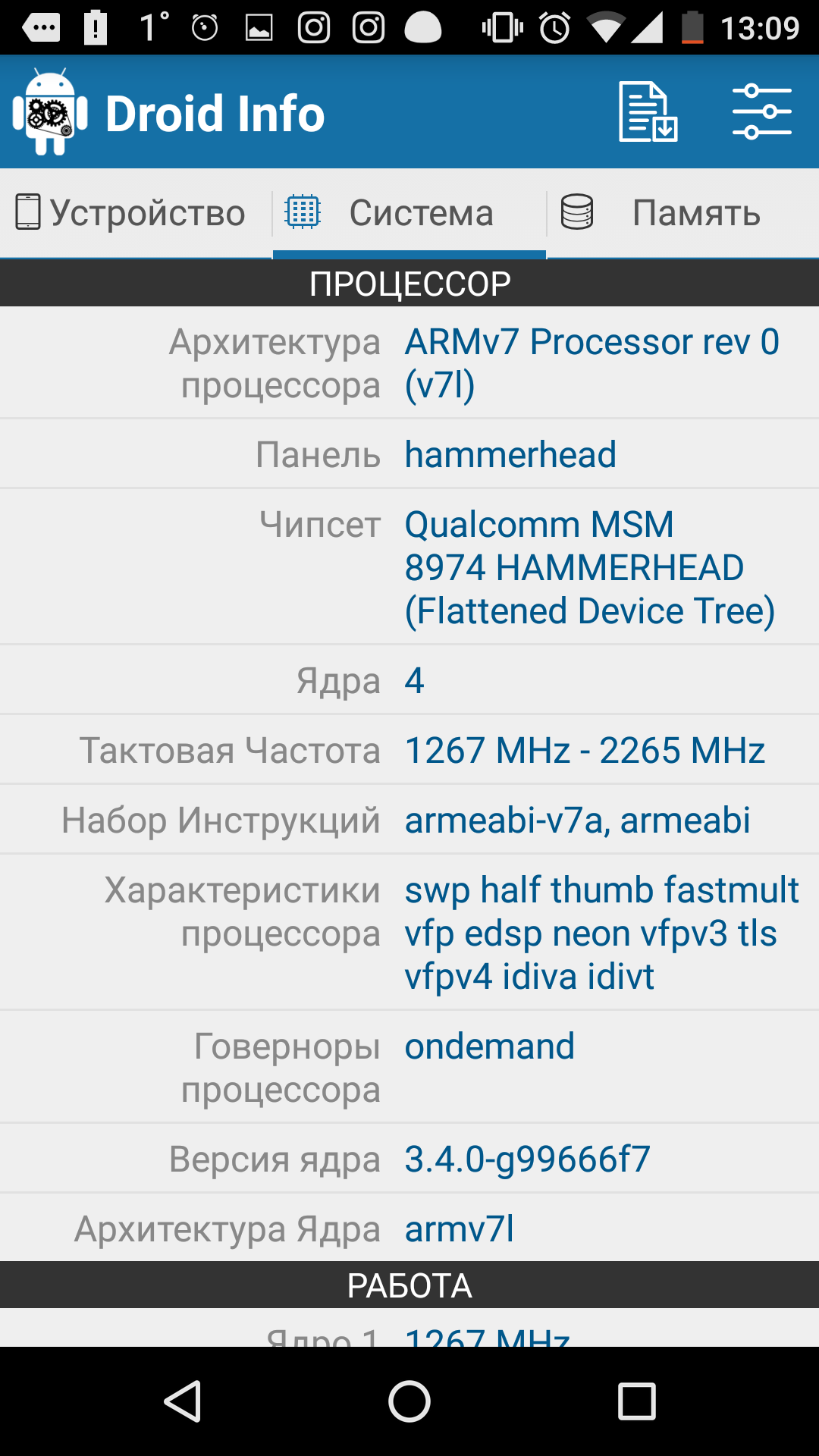
Приложения для анализа характеристик устройств «Android»
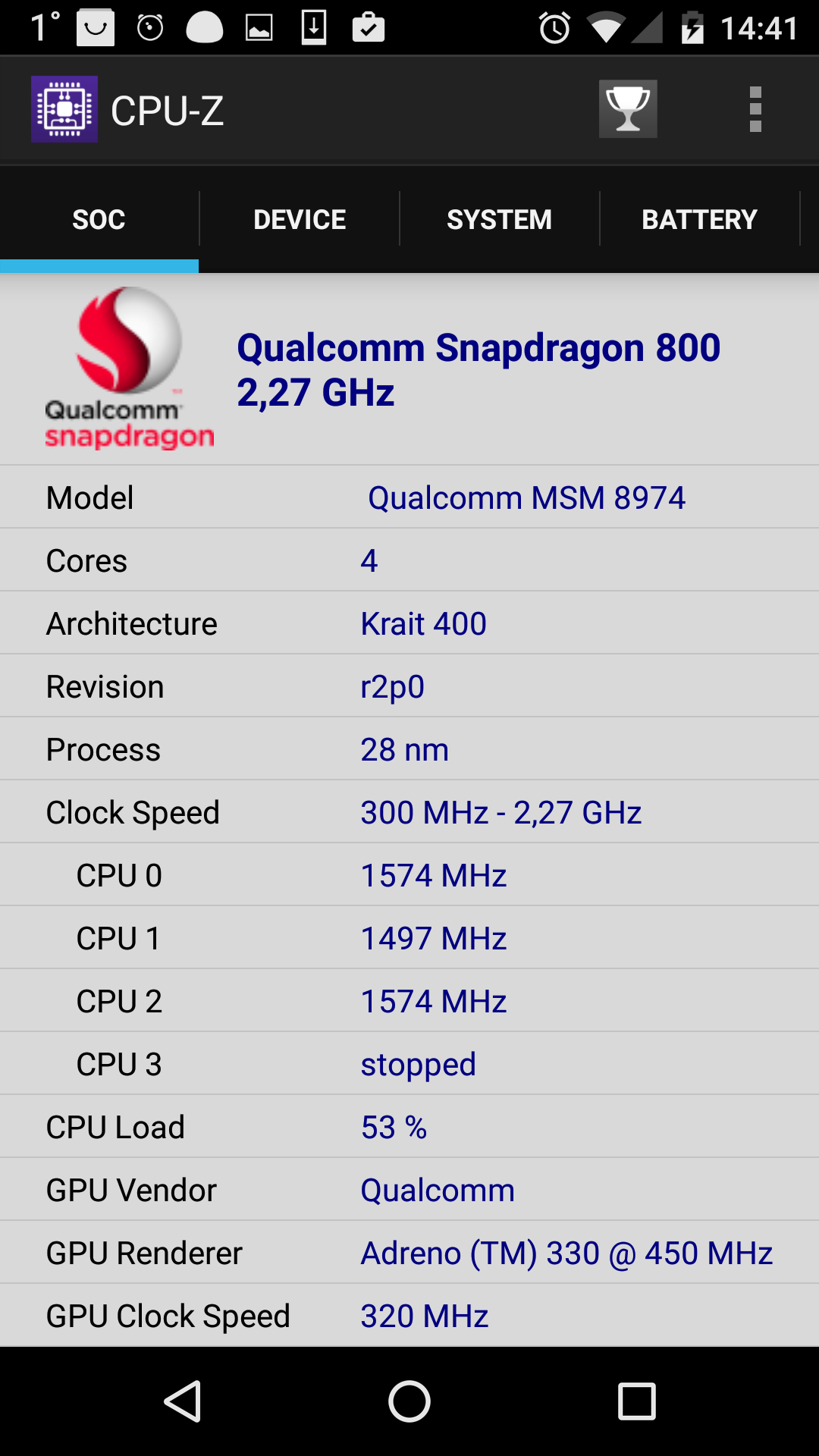
Приложения для анализа характеристик устройств «Android»
Данное приложение очень похоже на предыдущий вариант, правда, имеет английский интерфейс. Но обладает своими плюсами – постоянно обновляется, выдает только достоверную информацию по сканируемым гаджетам. В принципе, программу CPU-Z можно было использовать всем обычным пользователям, если бы оно поддерживало русский язык.
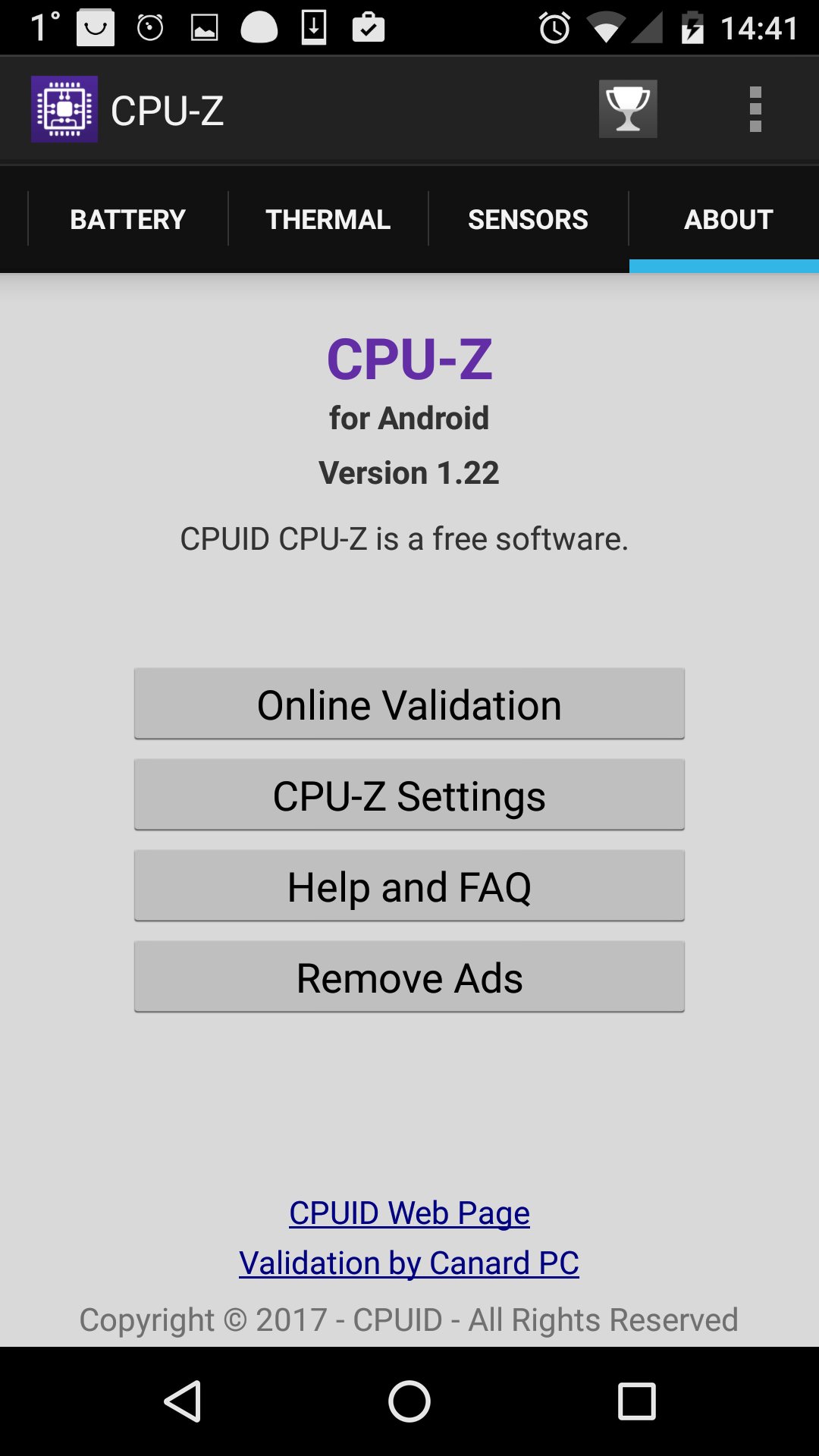
Приложения для анализа характеристик устройств «Android»
Если вы не знаете английского, то вряд ли этот вариант вам подойдет. Вы попросту не будете понимать, что и где искать, какие характеристики отображаются на дисплее и так далее.
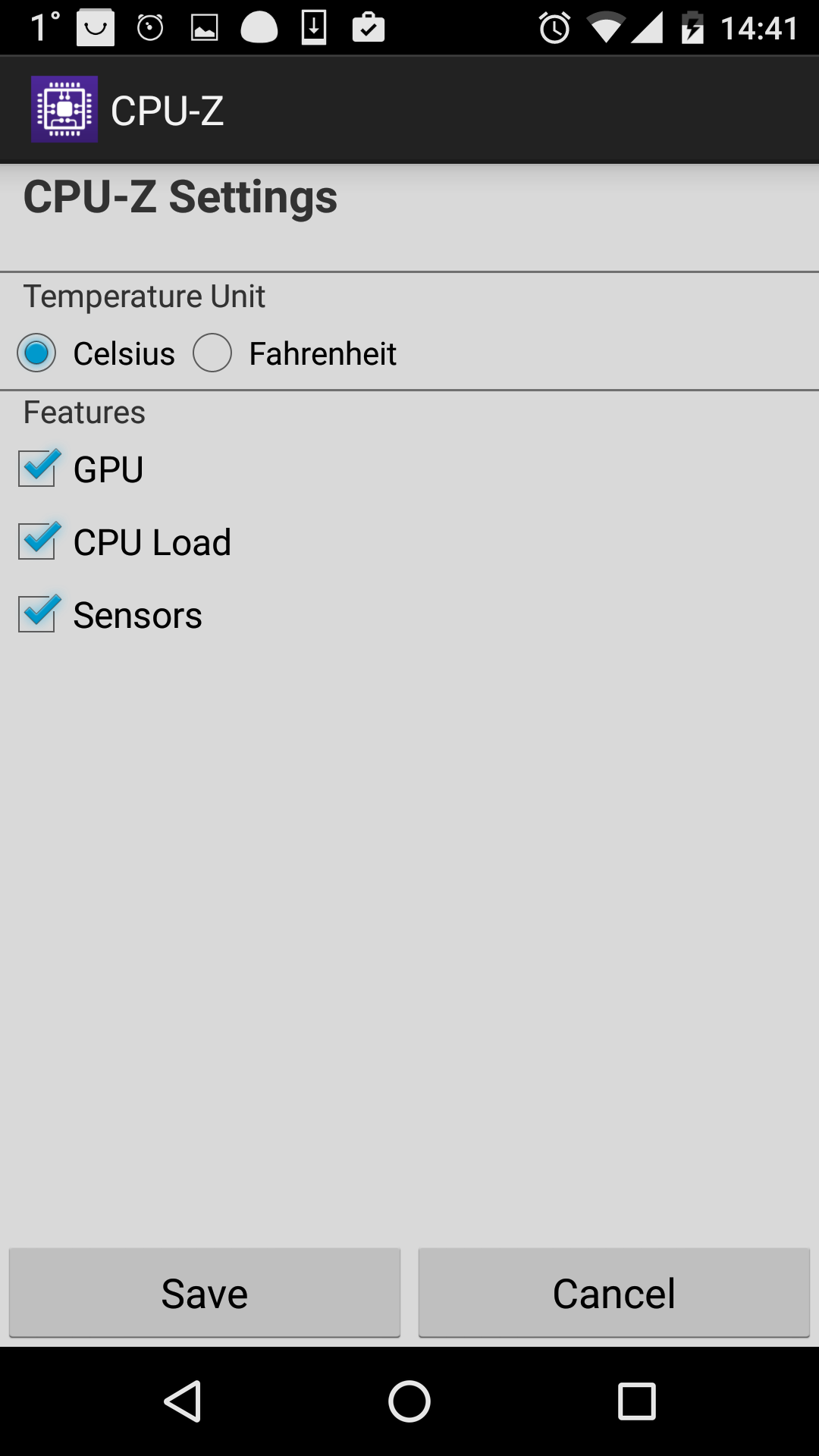
Приложения для анализа характеристик устройств «Android»
«Geekbench 4»
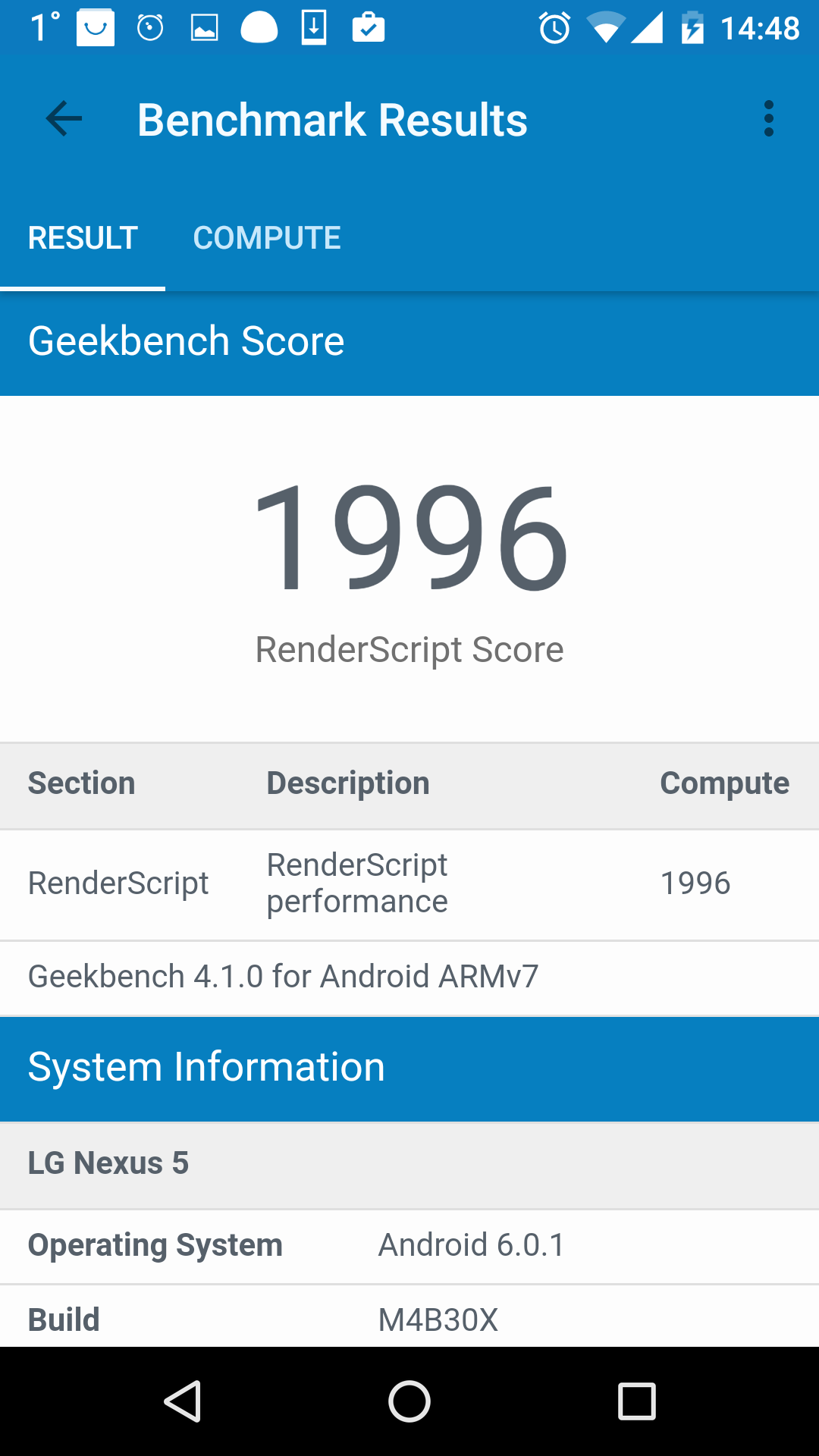
Приложения для анализа характеристик устройств «Android»
А это очередная версия приложений, способных проводить тесты со смартфонами. Об ее коллеге мы уже рассказывали выше. Во-первых, с приложением «Geekbench 4» вы сможете узнать информацию о своей модели телефона, включая операционную систему, память, модель, процессоры и т.д.
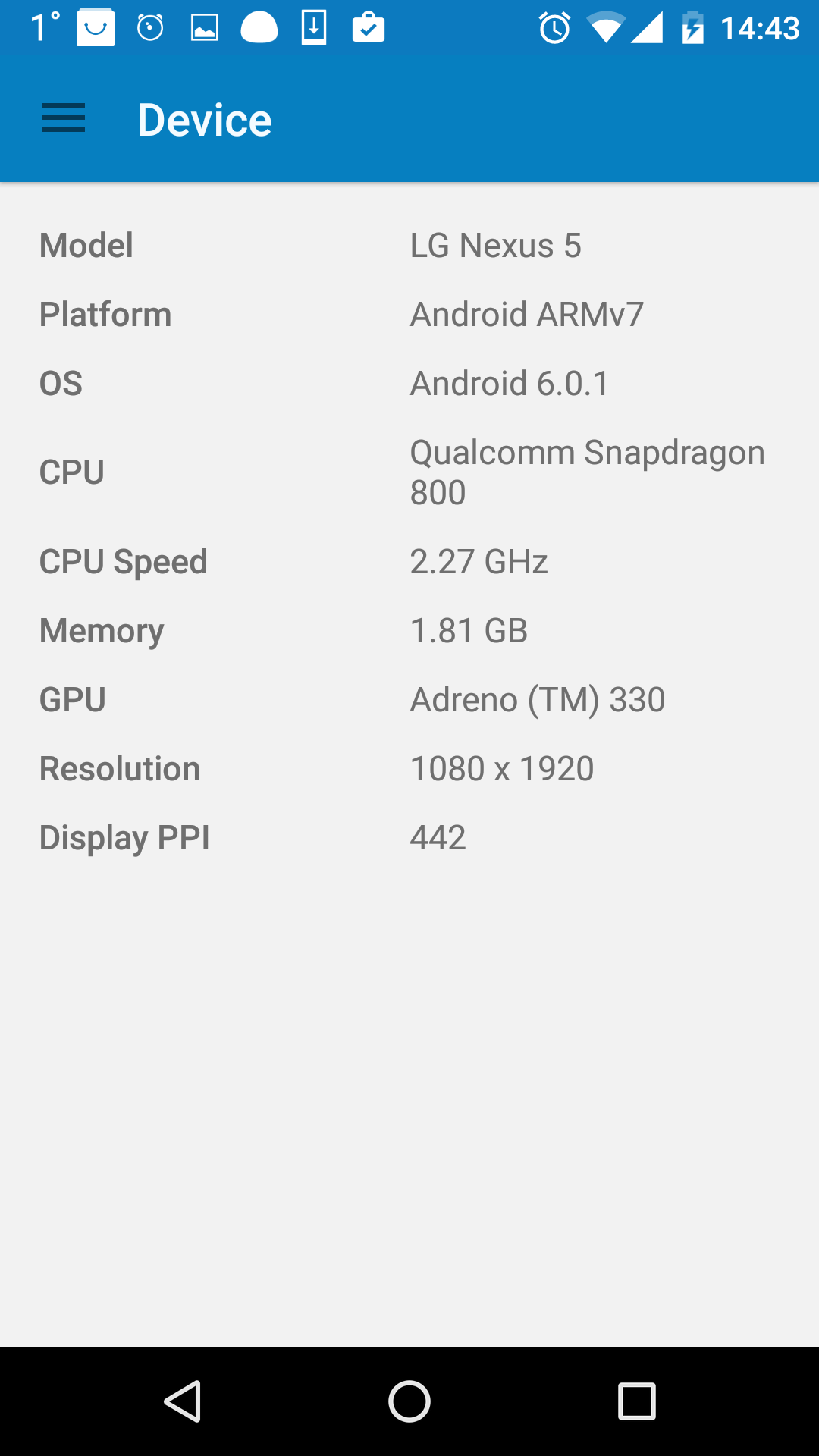
Приложения для анализа характеристик устройств «Android»
Во-вторых, при желании проводите тесты своего гаджета на его работоспособность под определенными нагрузками. Кстати, вам даже не потребуется для этого скачивать дополнительные программы.
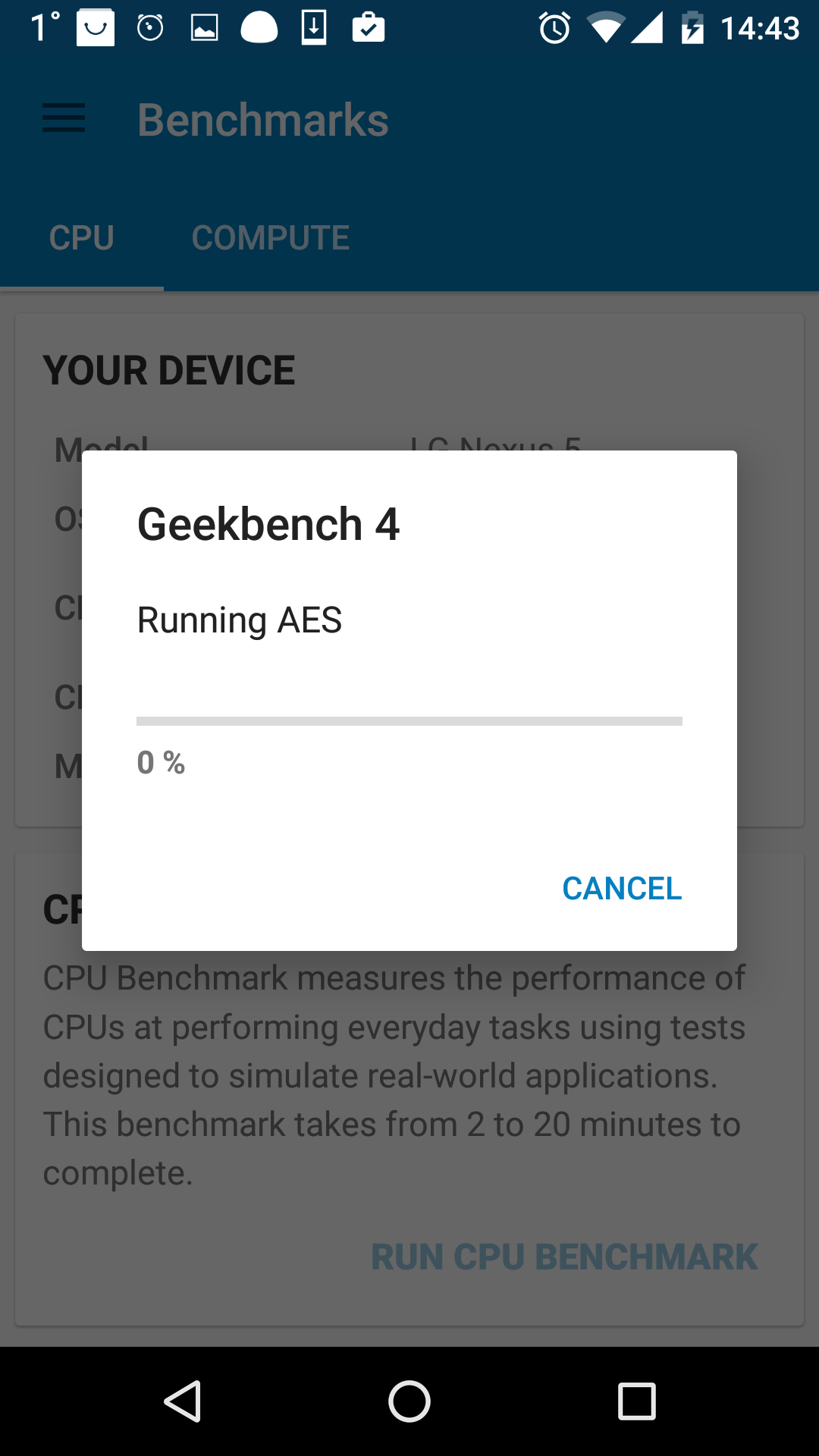
Приложения для анализа характеристик устройств «Android»
Видео: Как узнать характеристики устройства на ОС Андроид?
Как определить, камера Sony или ISOCELL в вашем Galaxy S7?
Некоторые из смартфонов Galaxy S7 и Galaxy S7 edge характеризуются сенсорами камер Sony IMX260, другие же оснащены камерами на основе собственных сенсоров Samsung ISOCELL. Подобное наблюдалось и в моделях Galaxy S 2015 года. Для того чтобы определить, каким именно сенсором оснащен ваш Galaxy S7 или Galaxy S7 edge, можно воспользоваться приложением AIDA64 от разработчика FinalWire Ltd, которое можно загрузить из Google Play. Играют ли какую-то роль различия между этими сенсорами?


В иллюстрированной заметке Криса Карлона (Kris Carlon) «Samsung shipping both ISOCELL and Sony sensors in the Galaxy S7…again», опубликованной ресурсом Android Authority, отмечается, что разница не была бы важна, если бы оба сенсора были одинаково хороши. В минувшем году отмечалось определенное преимущество тех фотографий, которые сделаны камерой на основе сенсора Sony.
В минувшем году стало известно, что некоторые Galaxy S6 поставляются с сенсорами камер Sony, обладающими некоторыми преимуществами, другие же — с камерами на основе собственной технологии Samsung ISOCELL. В камерах Galaxy S7 и Galaxy S7 edge это вновь повторилось.
Это не значит, что сенсор ISOCELL плох, но ведь речь идет о дорогом премиальном девайсе, и потребители хотели бы быть уверены, что платят за топовые характеристики. Им не хотелось бы, отмечает Крис Карлон, чтобы камера их телефона была хуже, чем у кого-то другого, у кого на первый взгляд точно такой же смартфон.
Вероятнее всего, на рынок США поставляются Galaxy S7 и S7 edge, оснащенные процессорами Qualcomm Snapdragon 820 и сенсорами Sony. В Великобритании некоторые S7 комплектуются камерами на основе ISOCELL. При этом Крис Карлон отмечает, что все четыре их британских версии Galaxy S7 и Galaxy S7 edge на базе процессора Exynos обладают сенсорами Sony IMX260.
Какой сенсор считать лучшим, зависит от персональных предпочтений пользователей. Основное различие состоит в том, что сенсоры Sony при дневном освещении характеризуются более теплыми тонами, синеватым оттенком при слабом освещении и слегка большим размером изображения по сравнению с сенсорами ISOCELL.
Не всегда возможно произвести достаточное количество одинаковых сенсоров, чтобы оснастить ими все телефоны, подобные по популярности Galaxy S7. Чтобы обеспечить непрерывное производство при дефиците определенных сенсоров, вместо них просто используются другие. Это же относится и к использованию во флагманских смартфонах Galaxy различных чипсетов.
Программный инструмент AIDA64, возможности которого ранее рассматривались более подробно в рамках обзора данного приложения, определяет сенсор Sony как SONY_IMX260_…, а ISOCELL как SLSI_…, что указывает на подразделение Samsung, которое занимается производством сенсоров ISOCELL.
Ресурс Android Authority обратился в компанию Samsung за разъяснением данного вопроса. Крис Карлон полагает, что учитывая неоднозначное отношение к подобной разнице между сенсорами одинаковых телефонов в минувшем году, компания, вероятно, подтвердит использование различных сенсоров в девайсах Galaxy S7 и отметит, что комплектующие от различных вендоров соответствуют стандартам и являются отличными.
Впрочем, это лишь предположения. На момент написания заметки Крисом Карлоном в пресс-релизе Samsung говорилось только о сенсорах ISOCELL.
Насколько для пользователя важно, какой из этих двух превосходных сенсоров используется в новом телефоне?
Приложение: AIDA64 Разработчик: FinalWire Ltd Категория: Инструменты Версия: 1.33 Цена: Бесплатно (Есть платный контент) Скачать: Google Play Приложением уже заинтересовались: 1352 человека